Маскируемся под американцев — обзор программ для скрытия ip адреса
Виртуальные сети VPN
Суть проблемы: некоторые американские интернет-магазины, например, Google Play Store, не предназначены для использования в России и странах СНГ. Ну а нам хочется, чтобы у нас была возможность покупать в любом магазине, а ещё, чтобы нам показывались какие-нибудь вкусные предложения, бесплатная доставка, скидки, акции, видимые и доступные только жителям США. Мы же ведь тоже можем ими воспользоваться, так заказывает товары на свой американский Бандеролькин адрес.
Для сравнения, вышеупомянутый магазин Google Play Store в Америке выглядит вот так и без всяких маскировок и виртуальных сетей vpn.
Так что же нужно сделать, чтобы попасть на официальный сайт Google Play и ещё на сотни других сайтов, которые блокируют доступ для пользователей не из Америки? Ведь купить новый Nexus или любое другое устройство корпорации добра хочется непосредственно в официальном магазине! Решение одно — замаскироваться под американца. И помогут нам в этом виртуальные частные сети vpn.
И помогут нам в этом виртуальные частные сети vpn.
IP-адрес VPN
Ну и как же решить проблему запертых американских магазинов? Всё просто: нужно использовать программы для скрытия ip vpn на своём компьютере или любом другом устройстве. Существует их великое множество, правда не все они работают должным образом. А некоторые и вовсе постоянно требуют что-то докупить или оплатить. Чтобы вы не запутались в выборе и сразу начали использовать только лучший софт и создана эта статья. В ней мы расскажем о нескольких реально работающих, простых и качественных программах маскировки ip.
Бесплатный VPN в браузере Opera
Существуют специальные программы для смены IP, но можно обойтись без них – нужно только произвести некоторые настройки в браузере Opera:
- войти в меню браузера или нажать Alt+P;
- перейти в пункты Дополнительно > Конфиденциальность и безопасность;
- в секции VPN выбрать активацию функции.

После этого в адресной строке появится значок VPN, который можно включать при необходимости и отключать, когда смена IP не нужна. По умолчанию программа выбирает оптимальное местоположение, но можно самостоятельно выбрать страну при включении функции.
Это самый простой способ, так как он не требует никаких установок новых программ, регистрации, оплаты.
Если вы пользуетесь другим браузером и не хотите потерять свои данные, можно импортировать их в Оперу. Для этого нужно в настройках выбрать смену браузера по умолчанию и в соответствующей строке нажать на кнопку Импорт закладок и настроек. Тогда все страницы автоматически будут перенесены.
VPN: способы и программы для смены IP адреса
Программа #1: TunnelBear
TunnelBear — очень известная утилита для смены ip vpn. В достоинства можно смело отнести то, что её использование в минимальном пакете бесплатно и она разрабатывается для множества платформ: Mac, Windows, Android и iOS, тестируется расширение для Google Chrome.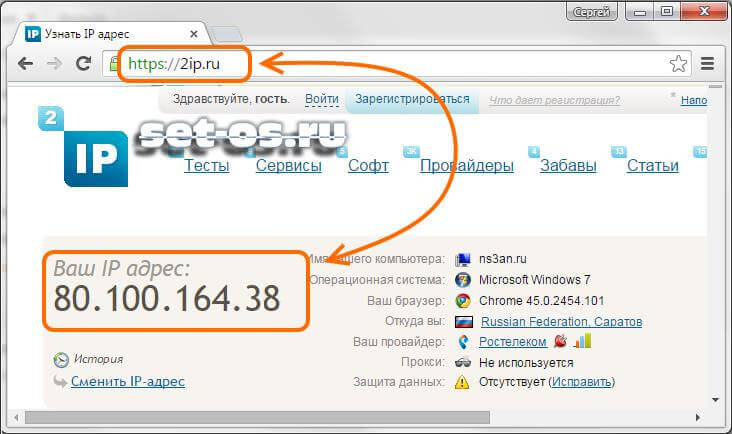 Второй пукнт лично для меня важен в выборе любого софта, так как 90% всех задач я выполняю на смартфоне или планшете под управлением мобильной операционной системы, часто у меня и нет компьютера с Windows рядом. Little TunnelBear — тот самый минимальный пакет. Он содержит ограничение на передаваемый трафик — 500 Мб в месяц, но этого будет достаточно для многих покупок. А для заядлых шопоголиков можно приобрести расширенные тарифы за несколько долларов в месяц или год.
Второй пукнт лично для меня важен в выборе любого софта, так как 90% всех задач я выполняю на смартфоне или планшете под управлением мобильной операционной системы, часто у меня и нет компьютера с Windows рядом. Little TunnelBear — тот самый минимальный пакет. Он содержит ограничение на передаваемый трафик — 500 Мб в месяц, но этого будет достаточно для многих покупок. А для заядлых шопоголиков можно приобрести расширенные тарифы за несколько долларов в месяц или год.
Самой программой пользоватья очень легко. Во-первых, нужно скачать её с сайта или магазина приложений и установить. Во-вторых, будет предложено создать аккаунт — смело делаем это. Ну а дальше — проще некуда. Открывается маленькое окошко, где в выпадающем меню из списка стран нужно выбрать США и переключить тумблер, после чего открыть любой браузер уже под видом человека, находящегося в штатах. Никакой дополнительной рекламы программа не содержит, лишь предлагает твитнуть о себе за один лишний гигабайт трафика в начальном пакете.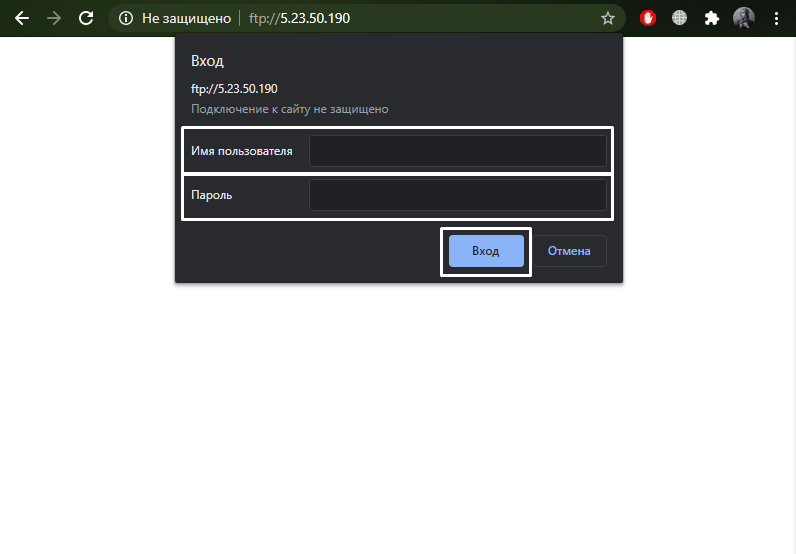
Программа #2: ZenMate
ZenMate, пожалуй, самая удобная на сегодняшний день утилита для того чтобы скрыть ip и установить vpn соединение. Она сделана в виде расширения для самых популярных браузеров: Chrome, Opera, FireFox и приложения для самых популярных мобильных ОС: Android и iOS. Данная программа также бесплатна. В бесплатной версии нет ограничения по трафику, но есть ограничение по скорости и количеству стран, IP-адреса которых можно использовать. Благо США есть в начальном пакете, а супер скорость в шопинге не так важна. Поэтому премиум-версия мало кому пригодится в принципе. Для использования начальной версии ZenMate не нужна никакая регистрация и прочее. Установил — используешь.
Настраивается также очень просто. После установки расширения появляется кнопка сверху рядом с адресной строкой, нажимаем на неё, тумблером включаем расширение, а между своим компьютером и сервером сайта выбираем страну США. Готово.
Программа #3: Hide My IP
Как и две предыдущие программы очень проста в использовании, хоть и не настолько удобна и интуитивна. Существуют как платная, так и бесплатная версии. Мультиплатформенная. В бесплатной версии скорость сёрфинга также далека от максимальной, но её, опять же, вполне достаточно. Пробный период премиум-версии доступен 2 недели, так что изначально получится использовать программу на полную.
Существуют как платная, так и бесплатная версии. Мультиплатформенная. В бесплатной версии скорость сёрфинга также далека от максимальной, но её, опять же, вполне достаточно. Пробный период премиум-версии доступен 2 недели, так что изначально получится использовать программу на полную.
Скачивайте программу только с официального сайта! Для использования не нужно регистрировать аккаунт, всё как с ZenMate. При запуске вы увидите окно, где нужно будет лишь выбрать регион для маскировки ip-адреса с которым вы хотите бороздить просторы всемирной паутины. По желанию можно указать несколько дополнительных параметров: частота смены IP, чистка Cookie при смене адреса и так далее.
Про безопасность
Все уважающие себя интернет-магазины давно работают через протокол HTTPS, это такой зашифрованный HTTP. Проверить так ли это можно легко в адресной строке:
Данный протокол не позволяет сторонним программам и лицам получать ваши личные данные, а потому за безопасность покупок и свои денежные средства вы можете быть спокойны!
Бандеролька тоже защищена протоколом HTTPS.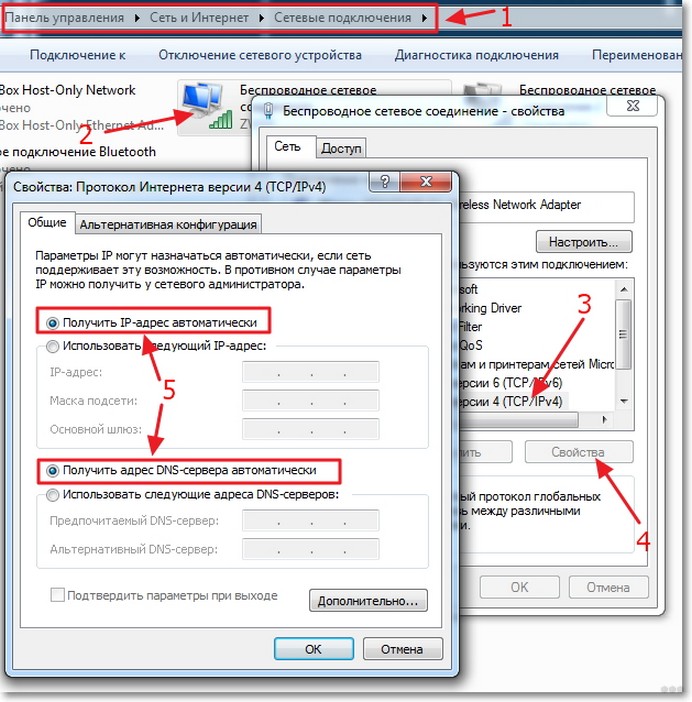
Скидки на доставку и страховку, закрытые распродажи, приоритетное обслуживание и другие бонусы с программой Qwintry Plus!
Смена ip адреса в браузере
На некоторые сайты могут зайти только пользователи из определенных стран. Это относиться к сайтам, которые попали под различные запреты. Географическое местоположение пользователя интернета определяется по IP-адресу, соответственно, если его сменить на адрес из другой страны, доступ к нужному сайту откроется. Осталось понять, как происходит смена ip адреса в браузере.
Доступ к всемирной паутине открыт всем желающим, однако зайти можно не на каждый сайт. Во многих странах заблокированы популярные и малоизвестные сайты. Наверняка каждый из нас хоть раз сталкивался с региональными ограничениями при желании посмотреть сериал или интересный видеоролик, при попытке послушать песню, зайти на любимый торрент и так далее.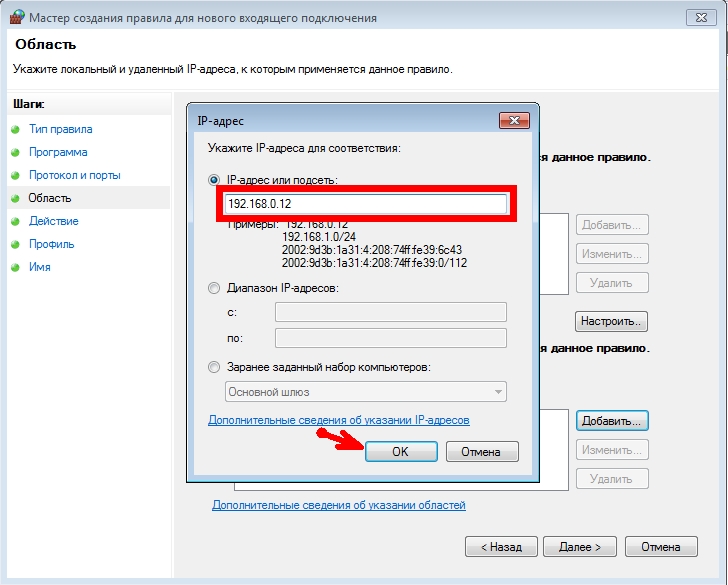
Например, интернет-пользователи из Индии не могут зайти на Spotify, в то время как для жителей США доступ к этому сайту открыт. Вы запросто можете зайти в Facebook, Instagram или Whatsapp, а вот жителям Китая доступ к ним закрыт. Еще один пример – недоступность сервиса LinkedIn на территории России или Телеграмм статей с ПК. Ситуации бывают разные, и выйти из них поможет смена ip адреса в браузере.
Помимо всего прочего смена айпи в браузере на адрес из другой страны используется в ситуациях, когда человек при просмотре сайта по каким-то причинам не хочет раскрывать свое истинное географическое местоположение или свой IP-адрес.
Проще всего сменить IP на адрес из другой страны прямо в браузере. Сделать это можно с помощью различных расширений и плагинов. Такие плагины будут отличаться в зависимости от того, какой браузер вы используете.
Рекомендуется использовать не универсальные анонимайзеры, которые подходят для всех браузеров, а те, которые были разработаны под определенный браузер.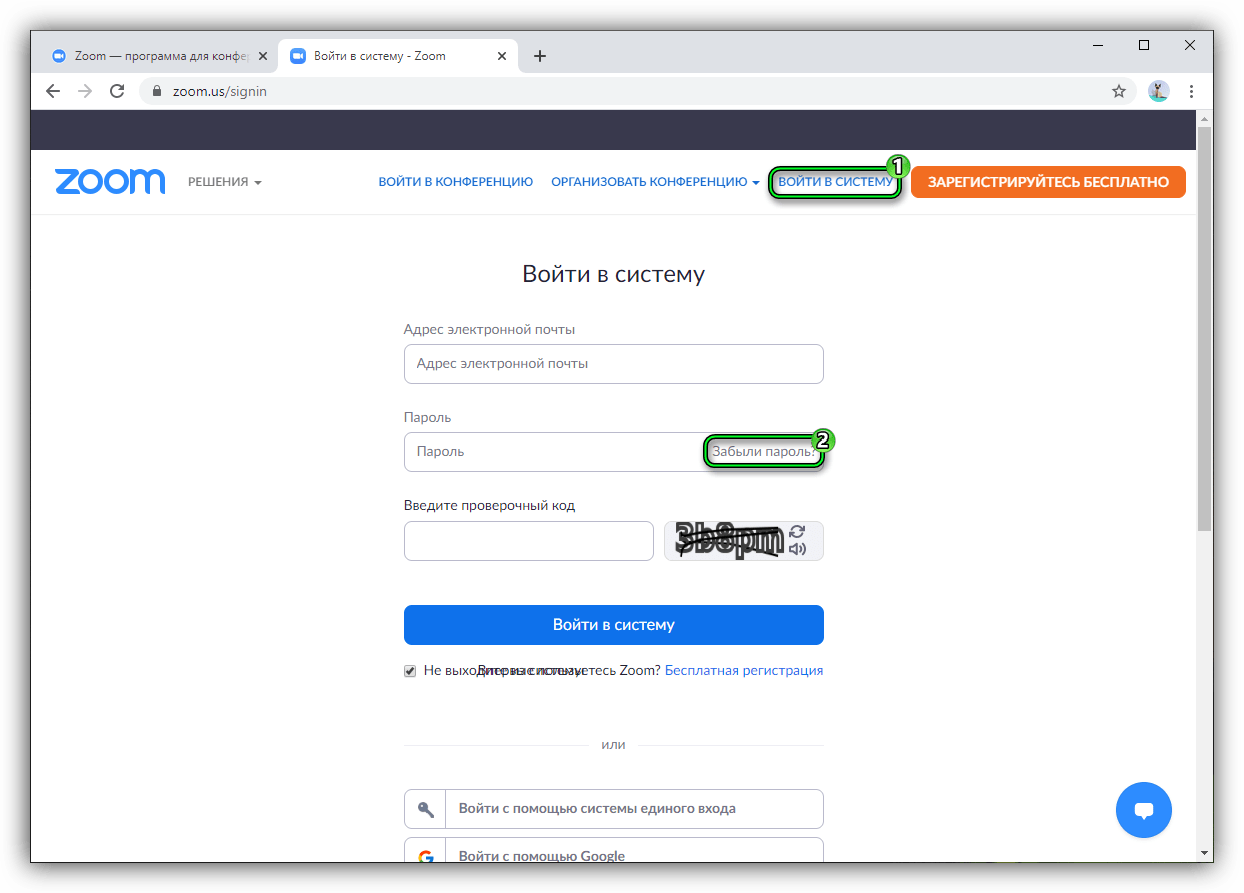 Это поможет расширению работать более эффективно и без существенных сбоев. Обычно для установки расширения достаточно сделать несколько кликов мышью. Одно из наиболее популярных расширений для смены IP на адрес из другой страны – Hotspot Shield Free VPN Proxy. Работает оно на базе браузера Google Chrome.
Это поможет расширению работать более эффективно и без существенных сбоев. Обычно для установки расширения достаточно сделать несколько кликов мышью. Одно из наиболее популярных расширений для смены IP на адрес из другой страны – Hotspot Shield Free VPN Proxy. Работает оно на базе браузера Google Chrome.
Данное расширение для браузера Google Chrome является одним из лучших в своем классе. У него есть бесплатный тарифный план. При его использовании человек получает шифрование своих данных и полную анонимность.
Создателем данного сервиса является компания из Калифорнии. Директор компании неоднократно публично гарантировал всем своим пользователям абсолютную анонимность и заявлял, что Hotspot Shield не сохраняет пользовательские логины и их IP-адреса. Поэтому расширение можно считать действительно надежным.
После установки расширения первоначальный IP пользователя меняется на адрес из США. При этом IP-адрес бесплатно получить можно из небольшого количества стран. Вы не сможете попасть на сайт BBC, Netflix, Hulu, а также некоторые другие веб-страницы. Кроме того вы будете сталкиваться с рекламой в Google Chrome.
Кроме того вы будете сталкиваться с рекламой в Google Chrome.
Если говорить о платном тарифе, то он предоставляет гораздо больше возможностей. При условии покупки платного аккаунта вы сможете выбрать IP-адрес практически из любой страны. Благодаря этому вы получите доступ ко всем веб-сайтам. Платный тарифный план, в отличие от бесплатного, не демонстрирует рекламу в браузере.
Чтобы установить описанное выше расширение, необходимо, прежде всего, скачать и установить браузер Google Chrome, если его нет. После того, как вы установите браузер, перейдите в интернет-магазин Chrome. Сделать это можно перейдя по ссылке.
Далее в окне поиска, доступном слева вверху, введите название расширения и нажмите кнопку поиска. Справа появятся результаты поиска по введенному запросу. После этого рядом с первым результатом нажмите кнопку «Установить».
После установки плагина Hotspot Shield Free VPN Proxy он закрепится на панели браузера вверху справа рядом с другими установленными расширениями.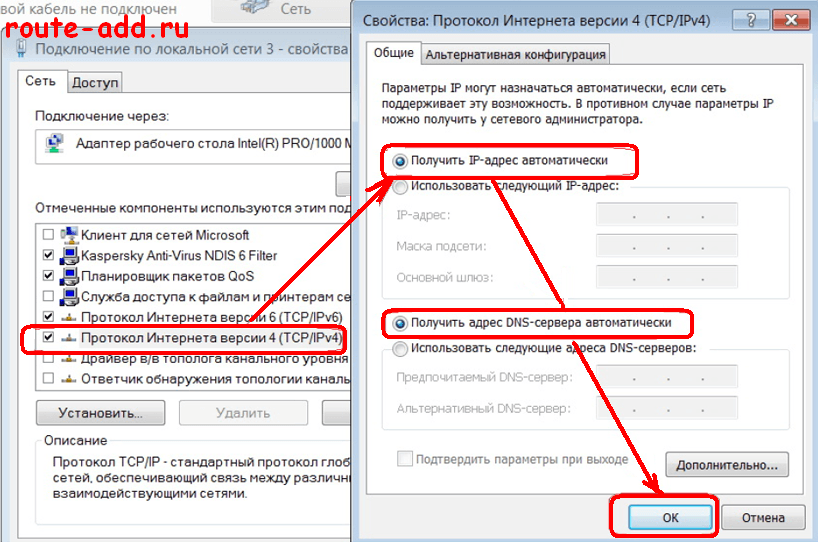 Чтобы активировать расширение, нажмите на него левой кнопкой мыши, перейдите в меню «бургер», размещенное слева, а затем нажмите на кнопку «Войти».
Чтобы активировать расширение, нажмите на него левой кнопкой мыши, перейдите в меню «бургер», размещенное слева, а затем нажмите на кнопку «Войти».
Когда перед вами откроется окно входа, в самом низу кликните по ссылке «Зарегистрироваться». После этого вам нужно будет указать действующий адрес электронной почты и придумать пароль. Пропускать этот шаг нельзя, так как при переходе на какой-либо сайт расширение будет требовать входа в созданный аккаунт.
После регистрации еще раз кликните левой кнопкой мыши по значку расширения, доступному вверху справа, и нажмите на кнопку включения. Через несколько секунд после этого произойдет подключение к серверу и ваш первоначальный IP будет изменен на адрес из другой страны. Если доступа к заблокированным сайтам не требуется и не нужна высокая анонимность, нужно открыть иконку плагина и нажать кнопку «Выключить». IP адрес восстановиться на стандартный, плагин будет полностью бездействовать до повторного включения.
Если вы столкнулись с проблемами в получении доступа к какому-либо сайту, в связи со своим географическим местоположением, благодаря современным технологиям это перестает быть неразрешимой проблемой. Существует множество расширений для браузеров, которые позволяют сменить ваш IP на адрес из другой страны, после чего вы сможете получить доступ к нужной веб-странице.
Существует множество расширений для браузеров, которые позволяют сменить ваш IP на адрес из другой страны, после чего вы сможете получить доступ к нужной веб-странице.
Конечно, при покупке премиум-аккаунта возможностей становится больше, но среднестатистическому пользователю будет достаточно и бесплатного тарифа. Если вы решили использовать браузерное расширение для смены IP, лучше отдать предпочтение тому решению, которое было разработано для конкретного браузера. Благодаря этому вы сможете избежать различных сбоев в его работе.
Прокси для замены ip-адреса
{«id»:167938,»url»:»https:\/\/vc.ru\/newtechaudit\/167938-proksi-dlya-zameny-ip-adresa»,»title»:»\u041f\u0440\u043e\u043a\u0441\u0438 \u0434\u043b\u044f \u0437\u0430\u043c\u0435\u043d\u044b ip-\u0430\u0434\u0440\u0435\u0441\u0430″,»services»:{«facebook»:{«url»:»https:\/\/www.facebook.com\/sharer\/sharer.php?u=https:\/\/vc.ru\/newtechaudit\/167938-proksi-dlya-zameny-ip-adresa»,»short_name»:»FB»,»title»:»Facebook»,»width»:600,»height»:450},»vkontakte»:{«url»:»https:\/\/vk.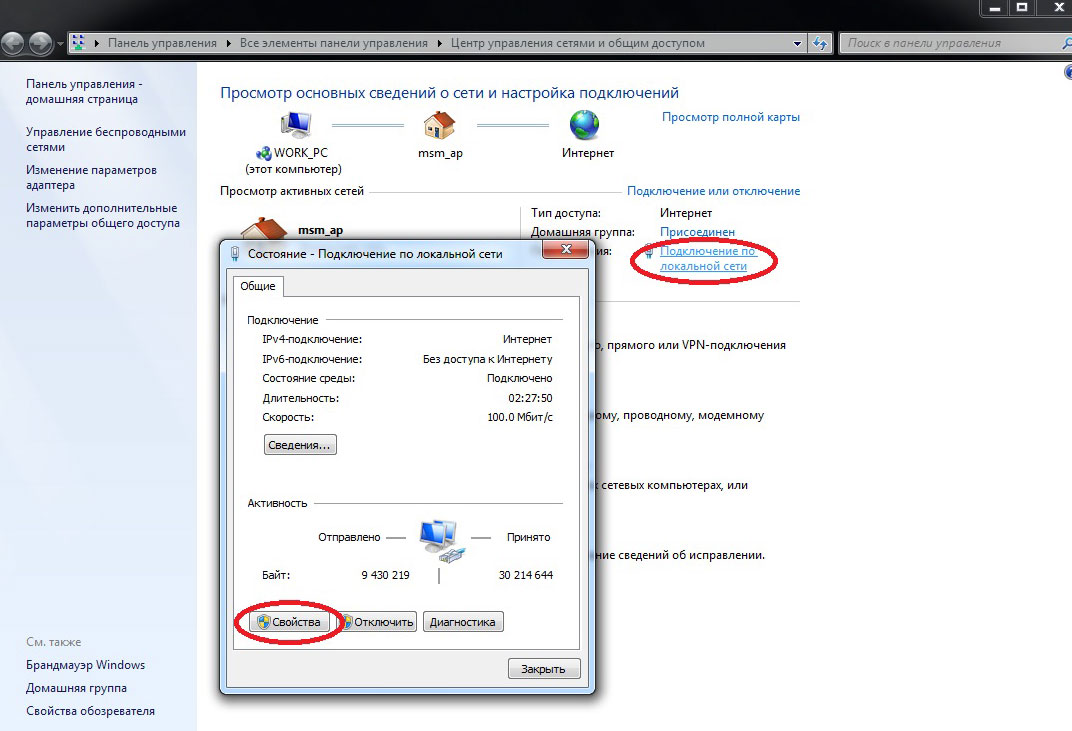 com\/share.php?url=https:\/\/vc.ru\/newtechaudit\/167938-proksi-dlya-zameny-ip-adresa&title=\u041f\u0440\u043e\u043a\u0441\u0438 \u0434\u043b\u044f \u0437\u0430\u043c\u0435\u043d\u044b ip-\u0430\u0434\u0440\u0435\u0441\u0430″,»short_name»:»VK»,»title»:»\u0412\u041a\u043e\u043d\u0442\u0430\u043a\u0442\u0435″,»width»:600,»height»:450},»twitter»:{«url»:»https:\/\/twitter.com\/intent\/tweet?url=https:\/\/vc.ru\/newtechaudit\/167938-proksi-dlya-zameny-ip-adresa&text=\u041f\u0440\u043e\u043a\u0441\u0438 \u0434\u043b\u044f \u0437\u0430\u043c\u0435\u043d\u044b ip-\u0430\u0434\u0440\u0435\u0441\u0430″,»short_name»:»TW»,»title»:»Twitter»,»width»:600,»height»:450},»telegram»:{«url»:»tg:\/\/msg_url?url=https:\/\/vc.ru\/newtechaudit\/167938-proksi-dlya-zameny-ip-adresa&text=\u041f\u0440\u043e\u043a\u0441\u0438 \u0434\u043b\u044f \u0437\u0430\u043c\u0435\u043d\u044b ip-\u0430\u0434\u0440\u0435\u0441\u0430″,»short_name»:»TG»,»title»:»Telegram»,»width»:600,»height»:450},»odnoklassniki»:{«url»:»http:\/\/connect.
com\/share.php?url=https:\/\/vc.ru\/newtechaudit\/167938-proksi-dlya-zameny-ip-adresa&title=\u041f\u0440\u043e\u043a\u0441\u0438 \u0434\u043b\u044f \u0437\u0430\u043c\u0435\u043d\u044b ip-\u0430\u0434\u0440\u0435\u0441\u0430″,»short_name»:»VK»,»title»:»\u0412\u041a\u043e\u043d\u0442\u0430\u043a\u0442\u0435″,»width»:600,»height»:450},»twitter»:{«url»:»https:\/\/twitter.com\/intent\/tweet?url=https:\/\/vc.ru\/newtechaudit\/167938-proksi-dlya-zameny-ip-adresa&text=\u041f\u0440\u043e\u043a\u0441\u0438 \u0434\u043b\u044f \u0437\u0430\u043c\u0435\u043d\u044b ip-\u0430\u0434\u0440\u0435\u0441\u0430″,»short_name»:»TW»,»title»:»Twitter»,»width»:600,»height»:450},»telegram»:{«url»:»tg:\/\/msg_url?url=https:\/\/vc.ru\/newtechaudit\/167938-proksi-dlya-zameny-ip-adresa&text=\u041f\u0440\u043e\u043a\u0441\u0438 \u0434\u043b\u044f \u0437\u0430\u043c\u0435\u043d\u044b ip-\u0430\u0434\u0440\u0435\u0441\u0430″,»short_name»:»TG»,»title»:»Telegram»,»width»:600,»height»:450},»odnoklassniki»:{«url»:»http:\/\/connect.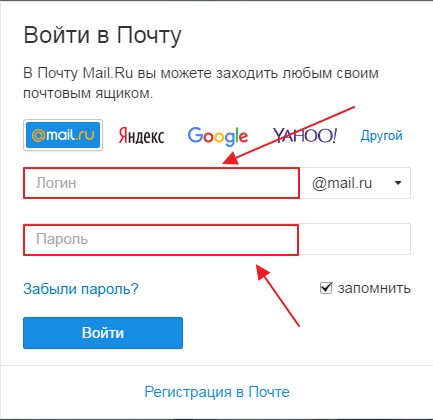 ok.ru\/dk?st.cmd=WidgetSharePreview&service=odnoklassniki&st.shareUrl=https:\/\/vc.ru\/newtechaudit\/167938-proksi-dlya-zameny-ip-adresa»,»short_name»:»OK»,»title»:»\u041e\u0434\u043d\u043e\u043a\u043b\u0430\u0441\u0441\u043d\u0438\u043a\u0438″,»width»:600,»height»:450},»email»:{«url»:»mailto:?subject=\u041f\u0440\u043e\u043a\u0441\u0438 \u0434\u043b\u044f \u0437\u0430\u043c\u0435\u043d\u044b ip-\u0430\u0434\u0440\u0435\u0441\u0430&body=https:\/\/vc.ru\/newtechaudit\/167938-proksi-dlya-zameny-ip-adresa»,»short_name»:»Email»,»title»:»\u041e\u0442\u043f\u0440\u0430\u0432\u0438\u0442\u044c \u043d\u0430 \u043f\u043e\u0447\u0442\u0443″,»width»:600,»height»:450}},»isFavorited»:false}
ok.ru\/dk?st.cmd=WidgetSharePreview&service=odnoklassniki&st.shareUrl=https:\/\/vc.ru\/newtechaudit\/167938-proksi-dlya-zameny-ip-adresa»,»short_name»:»OK»,»title»:»\u041e\u0434\u043d\u043e\u043a\u043b\u0430\u0441\u0441\u043d\u0438\u043a\u0438″,»width»:600,»height»:450},»email»:{«url»:»mailto:?subject=\u041f\u0440\u043e\u043a\u0441\u0438 \u0434\u043b\u044f \u0437\u0430\u043c\u0435\u043d\u044b ip-\u0430\u0434\u0440\u0435\u0441\u0430&body=https:\/\/vc.ru\/newtechaudit\/167938-proksi-dlya-zameny-ip-adresa»,»short_name»:»Email»,»title»:»\u041e\u0442\u043f\u0440\u0430\u0432\u0438\u0442\u044c \u043d\u0430 \u043f\u043e\u0447\u0442\u0443″,»width»:600,»height»:450}},»isFavorited»:false}
2984
просмотров
Kак поменять адрес IP | ZenMate VPN
Если вы оказались на этой странице, значит у вас уже есть весомая причина сменить IP-адрес компьютера. Возможно, вы не можете попасть на сайт, потому что ваш текущий IP-адрес забанен, или вы хотите сыграть в игру или воспользоваться зарубежным сервисом, доступ к которому закрыт из вашей страны, а может быть, вы просто хотите анонимности в Сети.
Возможно, вы не можете попасть на сайт, потому что ваш текущий IP-адрес забанен, или вы хотите сыграть в игру или воспользоваться зарубежным сервисом, доступ к которому закрыт из вашей страны, а может быть, вы просто хотите анонимности в Сети.
Что такое IP?
В двух словах, что мы и как собираемся менять. IP (Internet Protocol) — это ваш адрес в Сети, идентификатор, по которому можно проследить вашу историю поисковых запросов и составить картину вашей жизни онлайн. Смена IP — один из шагов на пути к безопасности в Сети. Узнать больше об IP с простыми и наглядными примерами можно здесь.
При соединении к Сети через VPN, вся ваша информация проходит через защищенный туннель, где она шифруется и на внешнем выходе вы не только получаете другой IP-адрес (новый при каждом соединении), но и содержание ваших запросов превращается в набор закодированных символов и теряет смысл для отслеживающих сервисов.
Инструкция: как изменить IP-адрес
Начните с установки ZenMate VPN на ваше устройство: плагин для браузера (Chrome, Opera, Firefox), десктопный клиент (Windows или macOS) или мобильное приложение (iOS или Android). Следуйте инструкциям, чтобы создать ZenMate аккаунт.
Затем — выберите геолокацию, из которой вам хочется провести соединение и нажмите большую круглую кнопку.
Вуаля! — у вас новый IP и перед вами открыт весь мир.
ИЗМЕНИТЬ МОЙ IP
Сменить IP и забыть о региональных ограничениях
Сделайте интернет безграничным, установив ZenMate VPN. Смотрите иностранные спортивные трансляции дома и домашние за пределами России. Слушайте музыку без региональных ограничений, выбирайте сами, какие сериалы вам интересны. Будьте свободны и в полной безопасности, используя VPN, которому доверяют миллионы.
Смотрите иностранные спортивные трансляции дома и домашние за пределами России. Слушайте музыку без региональных ограничений, выбирайте сами, какие сериалы вам интересны. Будьте свободны и в полной безопасности, используя VPN, которому доверяют миллионы.
СМЕНИТЬ IP
Как устроен интернет: адреса
В первой части мы говорили, как физически устроен интернет: это компьютеры, которые объединены в сеть с помощью радиоволн, проводов и маршрутизаторов. Маршрутизаторы стоят у вас в квартире, в подъезде, на крыше дома; есть районный маршрутизатор и множество магистральных, которые гоняют данные туда-сюда.
Ваш компьютер делает запрос, маршрутизаторы его доставляют к другим компьютерам (серверам). Сервер готовит ответ и отправляет обратно. Вам кажется, что вы ходите по интернету, но на самом деле нужные страницы приходят к вам.
Вам кажется, что вы ходите по интернету, но на самом деле нужные страницы приходят к вам.
В этой части: как данные в интернете находят своих адресатов, кто главный по адресам и как обойти блокировку вашего провайдера.
IP-адреса
Если очень упрощённо, то у каждого компьютера в интернете есть уникальный адрес, его называют IP-адрес, или просто «айпи». В классическом виде IP-адрес — это четыре числа через точку. Например, у yandex.ru IP-адрес 77.88.55.88 (у Яндекса красивый номер!).
Числа и точки — это то же самое, что части обычного почтового адреса. Только в почтовом адресе у нас страна, город, улица и дом, а в интернете это просто узлы связи и магистральные роутеры.
В теории, если вы знаете IP-адрес компьютера и можете сформулировать ему запрос, вы можете «позвонить» на любой компьютер, подключённый к интернету. Например, если вы запустили на своём домашнем компьютере файловый сервер и знаете IP-адрес домашнего компьютера, вы можете зайти на свой сервер из отпуска и залить на него отпускные фотографии, находясь в другой стране. Между вами и вашим домашним железом могут быть тысячи километров, но с помощью IP-адреса вы сможете получить доступ.
Между вами и вашим домашним железом могут быть тысячи километров, но с помощью IP-адреса вы сможете получить доступ.
Это если в теории и очень упрощённо. В жизни есть несколько нюансов.
Классические IP-адреса имеют ограниченную ёмкость: в такую структуру помещается 4,2 млрд адресов. Очевидно, что на всех людей на планете не хватит. А ведь IP-адреса нужны не только миллиардам компьютеров и смартфонов, но и другим устройствам: серверам, роутерам, шлюзам и даже умному чайнику.
Понимая это, инженеры придумали новую версию IP-адресов, где доступных адресов на много порядков больше. Сейчас все постепенно переходят на эту новую технологию — она называется IPv6.
Ещё нюанс: когда вы выходите в интернет, иногда у вас может не быть персонального IP-адреса. Ваши запросы будут уходить с какого-то адреса, но он будет принадлежать не только вам, но и множеству других абонентов.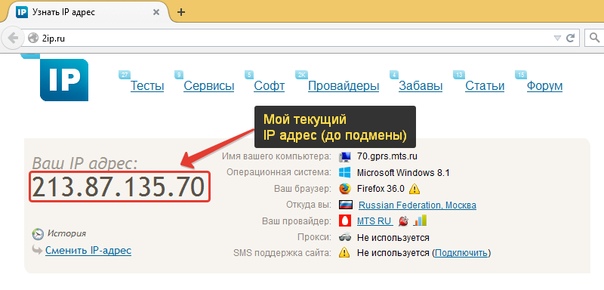 Между вами и интернетом будет узел, который от вашего имени принимает и отправляет запросы. Такой узел называют NAT — Network Address Translator. Из интернета виден один NAT, из которого прут миллионы запросов. Что находится за этим NAT — интернет не знает.
Между вами и интернетом будет узел, который от вашего имени принимает и отправляет запросы. Такой узел называют NAT — Network Address Translator. Из интернета виден один NAT, из которого прут миллионы запросов. Что находится за этим NAT — интернет не знает.
Если вы из отпуска сделаете запрос по IP-адресу вашего NAT, он может развести руками: «Я не знаю, куда дальше отправлять твой запрос, у меня тут миллион абонентов. Пшёл вон!»
Некоторые провайдеры домашнего интернета выделяют абонентам индивидуальные IP-адреса (без NAT), но даже тогда вам нужно будет настроить свой домашний роутер, чтобы запрос «загрузи фоточки» он отправлял именно на ваш файловый сервер, а не на умный чайник.
Можно ли вычислить по IP
В интернете есть присказка, что обидчика можно «вычислить по IP», и якобы эта процедура позволит узнать домашний адрес человека — и, соответственно, приехать его наказывать. Это сказки.
Это сказки.
Максимум, что можно узнать по одному лишь IP, — из какого вы города и какой у вас провайдер. Если вы выходите в интернет с работы или из института — при определённых условиях можно вычислить и их, но не более того.
Полиция имеет полномочия и инструменты, чтобы узнать ваш адрес через интернет-провайдера: они делают запрос с вашим IP, а провайдер смотрит по своей базе данных, кому и когда этот IP был выдан. По закону они обязаны выдать эти сведения полиции, и вот она уже может приехать.
Хакеры могут при должной мотивации провести операцию по вычислению человека: потребуется взлом провайдера, взлом роутера, ручное пеленгование беспроводного сигнала и многое другое. Зацепки есть, но слишком много чего может пойти не так.
То ли дело Google и Apple. Если вы, например, потеряли смартфон, но не потеряли доступ к своему аккаунту Google или iCloud, вы можете узнать положение устройства с точностью до нескольких метров. Но делается это не по IP, а с помощью сотовых вышек и GPS-датчика, который встроен в ваш телефон. К IP-адресу это не имеет отношения. О приватности в Google, Apple и Facebook мы уже писали.
Но делается это не по IP, а с помощью сотовых вышек и GPS-датчика, который встроен в ваш телефон. К IP-адресу это не имеет отношения. О приватности в Google, Apple и Facebook мы уже писали.
Понятные человеку адреса
Никто не ходит к Яндексу по адресу 77.88.55.88 — мы вводим в браузере yandex.ru. Чтобы это было возможно, инженеры интернета придумали DNS — Domain Name Service.
Если очень упрощённо, DNS — это здоровенная таблица, в которой написано: «Если надо отправить запрос на yandex.ru, тебе нужен адрес 77.88.55.88» — и так миллиард раз для каждого имени сайта в интернете.
DNS — это сервис. Ваш компьютер спрашивает «Слыш, а какой адрес у сайта thecode.media?», а тот ему: «Слыш сам, адрес thecode.media — 136.243.31.199». Сервис устроен довольно сложно. Нам достаточно знать вот это:
- yandex.ru, thecode.media и все подобные «человеческие» адреса — это доменные имена;
- доменное имя можно арендовать и привязать к какому угодно IP-адресу; вы платите как бы за услугу внесения определённого имени в базу данных DNS;
- если накрывается ваш местный провайдер услуг DNS и вы не пользуетесь никаким другим, у вас не будут работать запросы на адреса вроде yandex.
 ru; на IP — будут;
ru; на IP — будут; - правда, большинство сайтов настроены так, что по чистому IP они не откроются — потому что на одном IP могут жить сотни сайтов; поэтому без доменных имён всё-таки веб не работает.
У вас на компьютере тоже есть лайт-версия DNS: это файл hosts. Это ваша персональная таблица с доменами, и компьютер в первую очередь смотрит в неё. Очень полезная штука, залезайте под кат:
Допустим, через неделю сдавать диплом, и вы решили подойти к вопросу радикально: заблокировать соцсети. Легко!
Задача: научить компьютер, что запросы на домены соцсетей нужно «разворачивать» на себя, то есть не пускать их за пределы компьютера. Техническим языком — нужно привязать домены типа facebook.com и vk.com на IP-адрес 127.0.0.1 — это «нулевой километр», адрес вашего собственного компьютера с точки зрения самого компьютера.
Мы знаем, что локальная привязка этих адресов происходит в файле hosts. В зависимости от операционной системы, он будет лежать в разных местах:
В зависимости от операционной системы, он будет лежать в разных местах:
Если у вас Мак
- Зайдите в поиск (лупа справа наверху) и наберите «Терминал». Запустите его.
- В терминале напишите sudo nano /etc/hosts и нажмите enter. Sudo — это приставка, которая говорит «выполни команду от имени администратора компьютера», в переводе — substitute user and do. Nano — это текстовый редактор внутри терминала.
- У вас попросят ввести пароль администратора, потому что мы исполняем команду от имени super user. Вводите пароль и нажимайте enter. Буквы пароля не будут видны, нужно ориентироваться по ощущениям.
- Открывается странного вида текстовый редактор. Курсором становитесь после всего, что там написано, и вписываете: 127.0.0.1 (табуляция) vk.com. Чтобы сохранить файл, нажимаете Ctrl+O и Enter. Чтобы выйти, жмите Ctrl+X. Именно Ctrl, а не Cmd, потому что… потому что это терминал, тут своя атмосфера.

Если у вас Windows
- Найдите приложение «Блокнот», правой кнопкой по нему и скажите «Запустить как администратор». Это эквивалент терминальной команды sudo на Маке.
- Нажимаете «Файл — открыть» и идите в c:\Windows\System32\Drivers\etc\hosts
- После всего пишете 127.0.0.1 (табуляция) vk.com
- Можно добавить другие строки так же: 127.0.0.1 и нужный домен через табуляцию.
- Сохраняете, закрываете.
Попробуйте теперь зайти на vk.com — браузер выплюнет ошибку. Он попытался сделать запрос главной страницы vk.com по адресу 127.0.0.1, как было сказано в файле hosts. Но так как 127.0.0.1 — это сам компьютер, а он не умеет выводить главную страницу vk.com, он растерялся и не смог.
Когда сдадите диплом, можно будет снова открыть файл hosts и удалить ненужные строки — доступ к vk.com восстановится.
Как устроены блокировки сейчас
Итак, у нас есть IP-адреса, по которым можно дозвониться до разных компьютеров в интернете.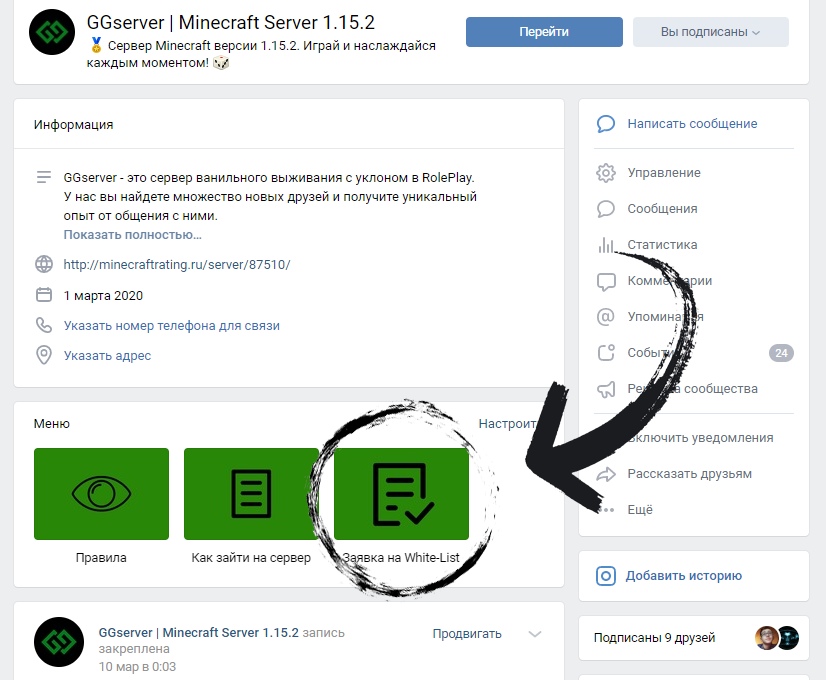 У нас есть DNS, чтобы не запоминать IP-адреса, а вводить обычные человеческие слова.
У нас есть DNS, чтобы не запоминать IP-адреса, а вводить обычные человеческие слова.
Как теперь всё это заблокировать? Очень легко!
Самый простой способ что-нибудь заблокировать — это запрограммировать любой маршрутизатор на вашем пути, чтобы он не работал, как вам нужно. Например, если провайдер знает, что у вас не оплачен счёт, он программирует свой роутер, чтобы на все ваши запросы вы получали ответ «Заплати». Но можно открыть доступ к странице оплаты.
Чтобы обойти эту блокировку, достаточно сделать запрос через другие узлы, как бы в обход провайдера. Раздайте интернет с телефона, и ваш запрос пойдёт через другую цепочку роутеров, которые не настроены заворачивать ваши запросы.
На работе ваш системный администратор может так настроить местный роутер, чтобы вы не смогли зайти на сайт vk.com — он прописывает инструкцию в настройке роутера, и роутер разворачивает ваш запрос.
Обход такой же: подключитесь к другому вайфаю или раздайте собственный с телефона, и ваш запрос пойдёт в обход блокировки.
Роскомнадзор обязал все интернет-провайдеры России блокировать доступ к сайтам из специального реестра. В реестр попадают сайты, по которым российские суды вынесли решения о блокировке или которые туда внёс сам Роскомнадзор. Провайдеры берут этот реестр, выгружают запрещённые адреса в свои конфигурационные файлы и при поступлении запроса на запрещённый сайт его разворачивают.
Как обходить такие блокировки, мы вам не можем рассказать по закону. Но зато в другой статье мы вам расскажем о технологии VPN и как она помогает в защите каналов связи.
Как сменить IP адрес компьютера, понятный способ +видео 💻
Если вы нашли эту страничку, то вероятно вам не надо объяснять зачем менять IP адрес, т.к. вас привела нужда 🙂 Но я всё-таки расскажу зачем это нужно. Например, на какой-то сайт вас не пускают, потому что забанили адрес компьютера, или просто зарубежный сервис не доступен из вашей страны. А бывает, что просто нужна анонимность пребывания в интернете.
Например, на какой-то сайт вас не пускают, потому что забанили адрес компьютера, или просто зарубежный сервис не доступен из вашей страны. А бывает, что просто нужна анонимность пребывания в интернете.
Какие есть способы
Небольшое отступление в роли «ликбеза» для понимания глубины вопроса. Каждый компьютер в сети имеет свой IP-адрес, т.е. идентификатор. В каждой стране и городе есть свой диапазон IP-адресов, по которым определяются компьютеры. Когда вам кто-то запрещает доступ на сайт (не важно, бан это или запрет для страны), то вводится ограничение по IP-адресу. Большинство способов смены адреса в сети основываются на прокси-серверах и VPN-туннелях.
Прокси-сервера позволяют выходить в интернет через сервер-посредник, как бы прикрываясь другими адресами. Т.е. ваш компьютер сначала соединяется с прокси-сервером, а он уже от вашего имени соединяется с интернетом, при этом для сайтов показывается IP-адрес прокси-серверов, а не ваш. Но для использования прокси, его нужно прописать в настройках каждой программы.
Куда более надёжный и совершенный способ – это использование VPN серверов! Это очень напоминает соединение с другим провайдером. Т.е., ваш компьютер устанавливает ещё одно интернет соединение с «виртуальным» провайдером, и все запросы в интернет происходят через него. Естественно, IP адрес при этом меняется на адрес VPN-сервера!
Плюс этого способа в стабильности, в скорости работы, безопасности и вседоступности соединения. Так, например, ваш новый айпи будет видно из любого приложения которое вы запустите, даже если в нём нет настроек прокси-сервера! Например почтовые клиенты, разные качалки и специализированный софт. Чтобы всё заработало надо нажать несколько кнопок. Менять настройки браузеров не надо, и плюс не надо ходить по сайтам с вирусами в поисках свежих прокси-серверов, которые проживут ещё пару часов 🙂
В интернете есть куча и маленькая тележка VPN-сервисов, от бесплатных до очень платных. Недостатки бесплатных:
- небольшая скорость, особенно в часы-пик
- нестабильность работы
- трафик ограничен (от 500 Мб до нескольких Гигабайт в месяц)
- период бесплатного использования всё-равно закончится
- маленький выбор стран и IP серверов
- со временем приходится подыскивать новый бесплатный сервис
- не факт, что передаваемые данные будут в безопасности, совсем не стоит надеяться на анонимность, скорее всего.

Поэтому бесплатным сервисам будет уделено внимание во второй части статьи. Также, можно организовать личный VPN.
VPN-сервис AltVPN
Начну с самого вкусненького – VPN сервис AltVPN. Сразу скажу, что это платный сервис, но те копейки, которые они просят за свои услуги, стоят того! О бесплатном сервисе пойдёт речь ниже. AltVPN обеспечивает скорость до 20Мбит/с! Я проверял скорость и говорю что это правда! Обычно смена айпи адреса подразумевает медленную работу, даже я бы сказал не комфортную. Но здесь можно работать в интернете как ни в чём не бывало, но с другим IP.
На выбор предоставляются разные страны со своими айпишниками: США, Нидерланды, Великобритания, Австрия, Россия, Германия, Индия и многие другие. Зарегистрируйтесь на сайте и начинайте пользоваться бесплатно. Вам придёт письмо с кодом тестового подключения на 24 часа.
Чтобы начать пользоваться сервисом, нужно скачать специальную программу (ссылки на инструкции будут в письме) и установить её с параметрами по умолчанию.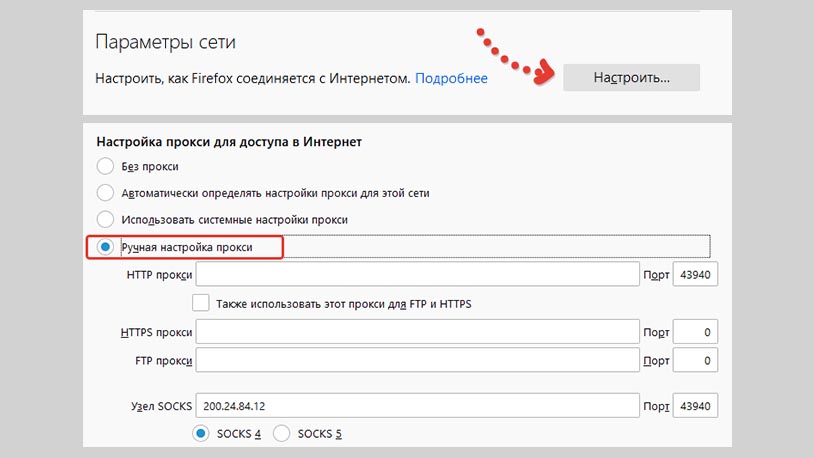 Чтобы соединиться с VPN запускаем программу и вводим код из письма:
Чтобы соединиться с VPN запускаем программу и вводим код из письма:
Галочки «запомнить» и «автозапуск» позволят не вводить код каждый раз и запускать приложение автоматически вместе с загрузкой Windows. Далее осталось только выбрать страну, IP которой мы себе хотим. У страны может быть несколько серверов c разными адресами, и они могут отличаться стабильностью и скоростью работы. Нажимаем «Подключиться»:
Кстати, в момент первого подключения и при первом запуске программы могут появиться различные окошки для разрешения установки нового сетевого подключения и для выбора типа сети. На всё нужно соглашаться, и тип сети выбрать обязательно «Общественная сеть».
После соединения с сервером мы уже сидим на новом IP. Проверить свой айпи можно на сервисе 2ip.ru
Как видно, моя страна теперь Австрия, IP 149.154.154.73, а статус прокси-сервера: НЕ ИСПОЛЬЗУЕТСЯ. Это тоже важный параметр анонимности, т.е. мы фактически находимся в Австрии, и обратного никак не докажешь. Потому что прокси и правда не используется! А вот измеренная скорость соединения с изменённым IP адресом:
Потому что прокси и правда не используется! А вот измеренная скорость соединения с изменённым IP адресом:
Заметьте, входящая скорость 12.34Мбит/с! При этом работают через новое соединение все программы с настройками по умолчанию, и в том числе торренты. Кстати, мне гугл стал присылать письма после того как я пытался проверить свою почту с нового IP. Прикольно, теперь я точно знаю что Gmail это самая безопасная почта, т.к. Google предупредит меня при чужих попытках войти в мою почту!
Чтобы разъединиться просто нажимаем кнопку «Отключиться». После этого ещё минуту-две могут действовать старые сетевые настройки и некоторые сайты могут не открываться, просто немного подождите.
Подключиться к AltVPN
Настройки AltVPN
Если нажать на шестерёнку, то появятся дополнительные настройки приложения. Здесь можно посмотреть текущее состояние процесса в логе подключения (помогает при проблемах). На вкладке «Общие настройки» интересна опция «Отключать основной шлюз», рекомендую поставить в положение «При подключенном сервере VPN». Эта штука выходит в сеть через виртуальный адаптер, т.е. ваш реальный айпи вообще исчезает и никто его не видит!
Эта штука выходит в сеть через виртуальный адаптер, т.е. ваш реальный айпи вообще исчезает и никто его не видит!
Ещё один удобный сервис — HideMy
Второй простой в освоении сервис, о котором я не могу не рассказать это Hidemy.name. Всё организовано так, что разберётся любой, и без дополнительных телодвижений. Чтобы попробовать как всё работает первые сутки пользования — бесплатно!
HideMy также предоставляет высокую скорость соединения, позволяет сменить IP на русский адрес. Чтобы начать пользоваться сервисом нужно зарегистрироваться на сайте и купить любую подписку. Затем будет предложено скачать программу, специально разработанную в HideMy, и запустить её.
Интерфейс программы достаточно простой и на русском языке. При запуске попросит ввести ваш код, который выдаётся при заказе услуги. С помощью выпадающего списка можно поменять параметры подключения, а именно изменить вашу «новую» страну, от имени которой вы будете сидеть в сети и IP-адрес.
Нажимаем самую правую кнопочку «Подключиться».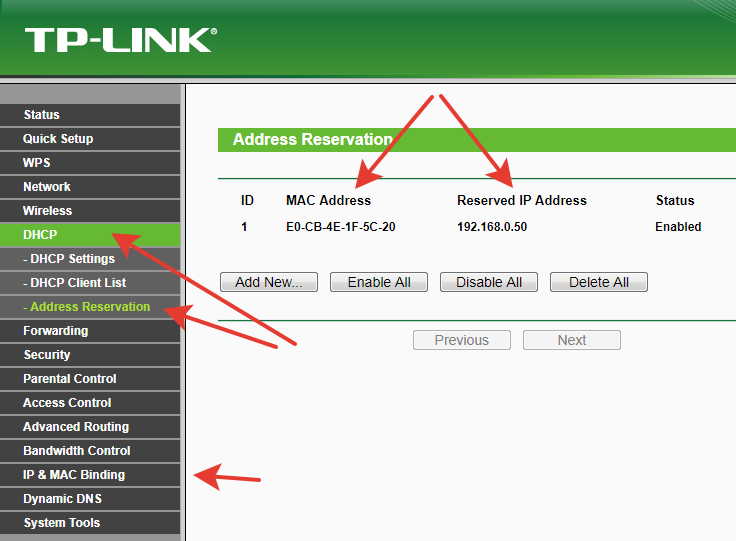 На вопросы о новом сетевом соединении везде соглашаемся и в конце выбираем «Общественная сеть». Проверить свой IP-адрес можно на том же сервисе 2ip.ru. Чтобы разъединиться просто нажимаем повторно крайнюю кнопку.
На вопросы о новом сетевом соединении везде соглашаемся и в конце выбираем «Общественная сеть». Проверить свой IP-адрес можно на том же сервисе 2ip.ru. Чтобы разъединиться просто нажимаем повторно крайнюю кнопку.
Итак, я могу рекомендовать своим читателям сервисы AltVPN и HideMy для надёжного и быстрого VPN доступа. Кстати, VPN сервисы позволяют не только менять IP-адрес, но также обезопасить ваш интернет, т.к. через VPN-канал данные передаются в максимально зашифрованном виде. Это позволяет отправлять в сеть конфиденциальную информацию и вводить пароли на сайтах даже в открытых общественных Wi-Fi сетях.
Также отлично помогает разблокировать доступ к социальным ресурсам, например, если на работе заблокировали ВКонтакте. Через VPN-туннель всё будет работать и никакие фильтры уже не будут блокировать доступ.
Подключиться к Hidemy name
Бесплатный VPN-сервис TunnelBear
Я также обещал показать бесплатный VPN-сервис. Так вот предлагаю вам TunnelBear. Чтобы воспользоваться этим сервисом нужно также скачать специальную утилиту (версия для PC, т. е. персонального компьютера), установить её и зарегистрироваться. Бесплатно даётся 500Мб трафика в месяц, но можно увеличить лимит до 1 гигабайта. Скорость при этом сильно скачет: бывает 2Мб/с, а может быть 1Мб/с или хуже, т.е. почти в 10 раз меньше чем при использовании AltVPN, но зато бесплатно 🙂
е. персонального компьютера), установить её и зарегистрироваться. Бесплатно даётся 500Мб трафика в месяц, но можно увеличить лимит до 1 гигабайта. Скорость при этом сильно скачет: бывает 2Мб/с, а может быть 1Мб/с или хуже, т.е. почти в 10 раз меньше чем при использовании AltVPN, но зато бесплатно 🙂
При запуске программа также предупредит, что будет создано новое подключение (всё на английском), т.ч. со всем соглашайтесь:
Работает всё очень просто, подробно видно на видео ниже. С помощью переключателя справа выбираем страну: US, UK или CA. Для каждой страны, естественно, есть свой IP, который будет нам присвоен. А с помощью левого переключателя запускаем программу в положение «ON». С этого момента IP- адрес и страна поменяются, теперь можно работать.
Ещё один нестандартный способ
Хочу показать ещё один нетривиальный способ изменения IP с помощью программы Tor Browser. Суть заключается в том, что используется модифицированная версия браузера Mozilla Firefox. Эта версия браузера будет использовать некую сеть компьютеров, через которую будем выходить в сеть, подобно прокси-серверам. Скорость при этом сильно скачет, соединение может периодами не работать.
Эта версия браузера будет использовать некую сеть компьютеров, через которую будем выходить в сеть, подобно прокси-серверам. Скорость при этом сильно скачет, соединение может периодами не работать.
Работает это всё дело опять таки очень просто. Скачиваем Tor браузер, распаковываем программу и запускаем:
Для начала работы в самом простом случае достаточно нажать «Соединиться». Но если соединение не устанавливается, то возможно провайдер не работает с сетью Tor. Тогда нажимаем «Настроить» и выбираем «Мой провайдер блокирует и цензурирует…»
И в следующем окне выбираем «Подключиться к предопределённым мостам». Это позволит сети работать.
На следующем экране выберите используется ли прокси-сервер, по умолчанию «Нет». Эти же настройки можно вызвать из браузера:
При необходимости можно нажать кнопку «Новая личность» чтобы ещё раз поменять IP на другой.
А вот моё видео с описанием процесса «на пальцах»
Как легко сменить IP адрес в Google Chrome 💻
В случае бана вашего IP адреса на каких-нибудь сайтах, самый логичный способ обойти это ограничение – сменить его. Существует масса способов как это реализовать, но для Google Chrome придумано очень простое решение, практически в два клика.
Существует масса способов как это реализовать, но для Google Chrome придумано очень простое решение, практически в два клика.
Всё что требуется, это установить одно расширение – Browsec VPN — Free and Unlimited VPN. Переходим по ссылке и устанавливаем плагин, нажав кнопку «Установить»
Приложение попросит подтвердить разрешения, нажимаем «Установить расширение»
Если на этом шаге получается ошибка, посмотрите как это решить в конце статьи. Откроется окно с информацией о успешной установке, закрываем.
Как поменять IP с помощью Browsec VPN
После завершения установки, нужно активировать расширение. Для этого кликаем по нему из панели инструментов Хрома и включаем его:
О рабочем расширении говорит зелёный значок иконки Browsec VPN. Теперь в любое время, когда требуется изменить IP адрес или вернуться к прежнему айпи, нажимаем на иконку расширения и ставим переключатель в положение «ON» (вкл) или «OFF» (выкл)
Каждый IP адрес привязан к конкретной стране.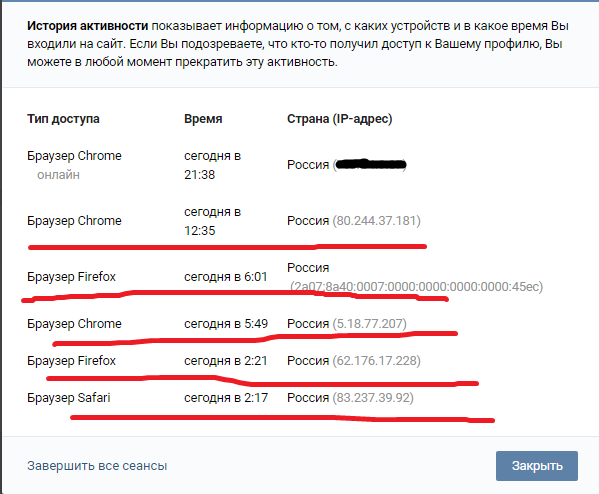 Можно менять страны, из которых вы, якобы, сидите в интернете. Для этого в том же окошке есть кнопка «Change». На выбор множество стран: Нидерланды, США, Сингапур и другие. Список стран может меняться. Текущая страна обозначена как «CURRENT».
Можно менять страны, из которых вы, якобы, сидите в интернете. Для этого в том же окошке есть кнопка «Change». На выбор множество стран: Нидерланды, США, Сингапур и другие. Список стран может меняться. Текущая страна обозначена как «CURRENT».
Как проверить всё ли правильно работает
Чтобы проверить как всё прошло, заходим на сайт 2ip.ru и смотрим свой текущий IP адрес. Во-первых, он должен отличаться от того что был раньше (проверьте до и после включения плагина), во-вторых, посмотрите на страну
Как видно, у меня поменялось на United States. Bwowsec работает по протоколу VPN, т.е. все данные передаются по специальному туннелю, защищая ваши данные от расшифровки хакерами, но при этом скорость интернет соединения падает. Поэтому, без необходимости, сидеть с включённым расширением не рекомендуется, да и смысла нет.
Стоит отдать должное инженерам Browsec, скорость их бесплатного VPN на высоком уровне. Я проверил её с помощью специального сервиса SpeedTest и получил такие результаты
На приём/передачу почти 25/5 Мбит/c.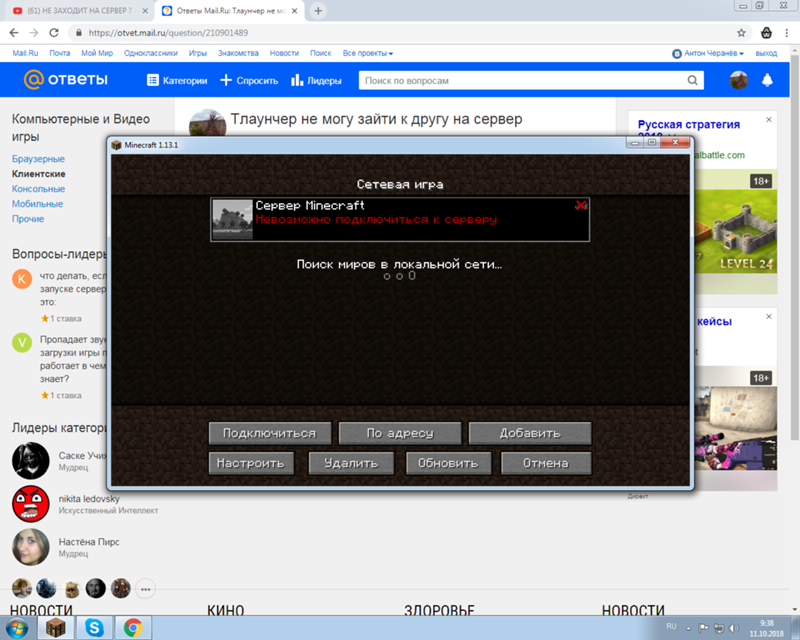 Это хороший результат. Есть предположение, что расширение потом станет платным, а сейчас находится в стадии тестирования, поживём – увидим.
Это хороший результат. Есть предположение, что расширение потом станет платным, а сейчас находится в стадии тестирования, поживём – увидим.
Больше безопасности и анонимности!
Дам ещё одну рекомендацию – разрешить использовать расширение в режиме инкогнито. Если ещё не в курсе, то в режиме инкогнито Google Chrome открывает новое окно браузера, и все сайты которые вы будете открывать в этом окне будут работать как-будто раньше вы на них не заходили. Т.е., не будут использовать файлы cookies (куки) и кэш браузера. Когда вы выйдите из режима инкогнито, на компьютере не останется никаких следов, какие сайты вы посещали.
Т.е., совмещая режим инкогнито Хрома со сменой IP адреса можно достичь большей защиты и анонимности. Кликаем правой кнопкой по значку Browsec, выбираем «Управление расширениями» и включаем «Разрешить использование в режиме инкогнито»
Сам режим включается из меню хрома пунктом «Новое окно в режиме инкогнито» или кнопками «Ctrl+Shift+N»
Если не получается установить плагин
Установка расширения доступна не со всех IP. Ошибка возникает после кнопки «Установить», при этом скачивание плагина заканчивается ошибкой «Отсутствует файл». Или в поиске ничего не находится. Ирония в том, чтобы оно установилось или нашлось, сначала нужно поменять IP другим способом 🙂 Это нужно сделать один раз.
Ошибка возникает после кнопки «Установить», при этом скачивание плагина заканчивается ошибкой «Отсутствует файл». Или в поиске ничего не находится. Ирония в том, чтобы оно установилось или нашлось, сначала нужно поменять IP другим способом 🙂 Это нужно сделать один раз.
Бывают как платные, так бесплатные сервисы. В платных нет ограничений по трафику, есть поддержка, выше стабильность и большой выбор стран, включая Россию. Если вам нужно менять айпи адрес только в рамках хрома, то Browsec VPN это идеальное решение. Но чтобы сменить адрес глобально для всей системы (для любого браузера и приложения) нужно пользоваться другими решениями.
windows 10 — Не могу получить доступ к моим веб-сайтам с моего IP-адреса в разных операционных системах
Поскольку эти проблемы возникают только при попытке доступа к этому сайту
при использовании ISP проблема не в ваших компьютерах или телефонах.
Проблема должна быть связана с вашим интернет-провайдером, либо с его маршрутизатором, либо с его DNS-сервером.
Возможно даже, что интернет-провайдер ошибочно пометил этот веб-сайт как
обслуживает вредоносное ПО и активно его блокирует.
Три шага ниже помогут вам определить, так ли это на самом деле.
и поможет найти обходной путь.
Шаг 1. Используйте серверы Google DNS для своего ПК
Первый шаг — использовать вашего интернет-провайдера, но в обход его DNS-сервера.
Вы делаете это, устанавливая свой DNS-сервер на
Google Public DNS,
адреса 8.8.8.8 и 8.8.4.4.
Запишите предыдущие настройки DNS, как до изменения.
В следующей статье Google описан метод в разделе
Измените настройки DNS-серверов.
Если это сработает, то чтобы применить его ко всем вашим устройствам, выполните следующие действия.
Шаг 2, но пропустите Шаг 3.Если не работает, переходите сразу к шагу 3.
Шаг 2. Настройте маршрутизатор на использование DNS-серверов Google
Войдите в свой маршрутизатор и войдите на страницу DNS, нажав на
Advanced меню вверху, а затем щелкните ссылку меню DNS слева.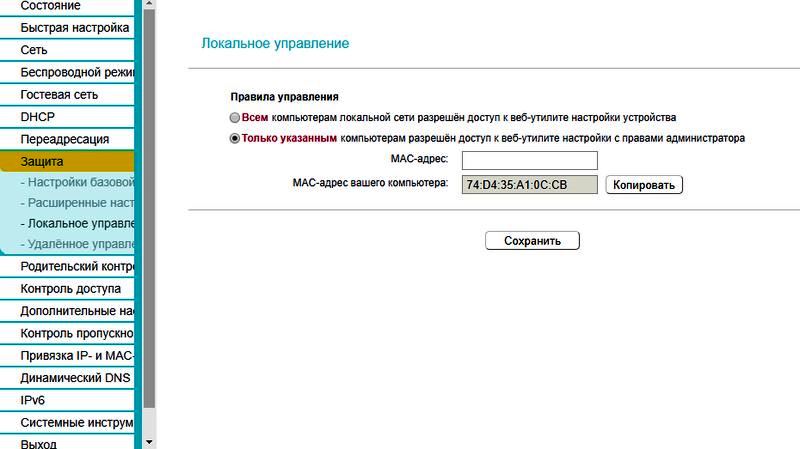
Предполагая, что ваш маршрутизатор подключен кабелем, выберите
Используйте следующий статический IP-адрес DNS и введите 8.8.8.8 в первое поле.
и 8.8.4.4 во втором. Завершите, нажав Применить / Сохранить.
Проверить доступ к проблемному сайту с другого компьютера / телефона,
и если он работает, отмените изменения, которые вы внесли на свой компьютер на шаге 1
поскольку они больше не требуются, и не переходите к шагу 3.
Шаг 3. Подключите компьютер через VPN
Здесь мы проверяем, активно ли ваш интернет-провайдер блокирует веб-сайт.
Для этого мы воспользуемся бесплатным VPN-сервисом, который ваш интернет-провайдер не сможет заблокировать.
Оставьте свой компьютер настроенным на серверы Google DNS, затем выберите
любой понравившийся бесплатный VPN-сервис из списка в
статья
Лучший бесплатный VPN
который также содержит обзоры.Выберите тот, в котором есть хорошая информация о том, как его использовать,
или попросите здесь о помощи.
Если это работает, значит, ваш интернет-провайдер блокирует этот веб-сайт, и вам следует пожаловаться
громко. Возможно, вам потребуется убедить их, что этот веб-сайт является законным.
Вы можете продолжить использовать VPN в качестве временного решения,
если его производительность достаточно хороша, или найдите
коммерческий.
Единственное хорошее решение, если ваш интернет-провайдер не решает проблему,
это сменить провайдера,
это если этот сайт важен для вас и вы часто им пользуетесь.
Как изменить свой IP-адрес (6 способов, 5 бесплатных)
Большинство устройств в Интернете используют адреса IPv4 для связи, и мир постепенно принимает замену IPv4, IPv6. Каждому устройству, подключенному к Интернету, нужен уникальный IP-адрес для подключения и связи с другими устройствами в Интернете.
Адрес IPv4 выглядит так:
123,45,67,89
А адрес IPv6 выглядит так:
2001: 0db8: 85a3: 0000: 0000: 8a2e: 0370: 7334
Если вы подключены к Wi-Fi прямо сейчас, вы, вероятно, используете общедоступный IP-адрес со всеми остальными, подключенными к той же сети Wi-Fi, но каждое устройство имеет свой собственный локальный IP-адрес . Однако, если вы используете смартфон и используете подключение для передачи данных по мобильной сети, у вас вполне может быть свой собственный общедоступный IP-адрес.
Однако, если вы используете смартфон и используете подключение для передачи данных по мобильной сети, у вас вполне может быть свой собственный общедоступный IP-адрес.
Когда большинство людей говорят об изменении своего IP-адреса, они имеют в виду свой публичный IPv4-адрес . Это адрес, который видят и используют большинство веб-сайтов, серверов, онлайн-игр и других устройств в Интернете.
Однако в этой статье будет рассказано об изменении вашего IP-адреса, будь то IPv4 или IPv6, публичный или частный.
Как изменить публичный IP-адрес
Вот несколько способов изменить ваш публичный IP-адрес (а):
1.Подключитесь к VPN, чтобы изменить свой IP-адрес
Сокращенно от Virtual Private Network, VPN шифрует ваше интернет-соединение и направляет его через сервер в выбранном вами месте. Веб-сайты, онлайн-сервисы и другие устройства в Интернете будут видеть только IP-адрес VPN-сервера, а не ваш реальный IP-адрес.
Наша главная рекомендация — NordVPN .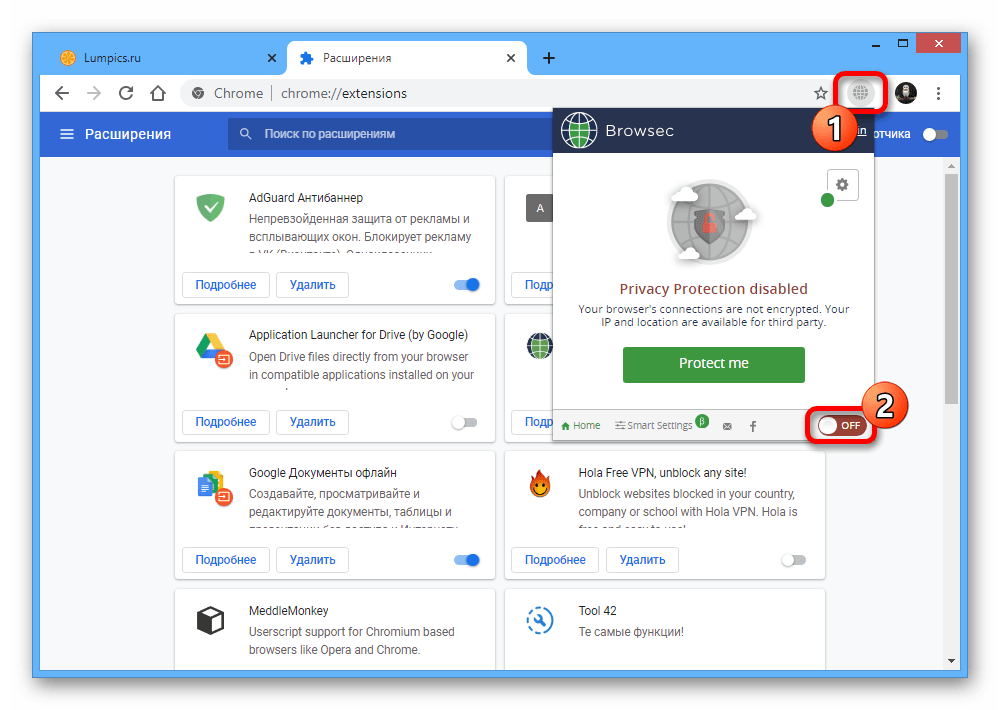 Имея серверы в 59 странах, вы получаете широкий выбор IP-адресов и местоположений. Безопасность на высшем уровне, и эта служба уделяет особое внимание тому, чтобы ваш реальный IP-адрес никогда не просочился, даже если соединение неожиданно прервано.
Имея серверы в 59 странах, вы получаете широкий выбор IP-адресов и местоположений. Безопасность на высшем уровне, и эта служба уделяет особое внимание тому, чтобы ваш реальный IP-адрес никогда не просочился, даже если соединение неожиданно прервано.
ЛУЧШИЙ VPN ДЛЯ ИЗМЕНЕНИЯ ВАШЕГО IP-АДРЕСА: NordVPN делает простые в использовании приложения для широкого спектра устройств и поставляется с 30-дневной гарантией возврата денег без риска.
VPN
полезны для торрентов, разблокировки контента с региональной блокировкой, такого как контент Netflix и BBC iPlayer, и обхода цензуры в школах, офисах и в таких странах, как Китай.
Большинство VPN могут легко скрыть ваш IPv4-адрес, но многие VPN могут просочиться через ваш IP-адрес из-за различных уязвимостей.Кроме того, не все VPN скрывают ваш IPv6-адрес. Выберите VPN, которая либо отключает IPv6, либо может предотвратить утечку IPv6 по умолчанию.
Если вы не знаете, как настроить VPN, просто выполните следующие простые шаги.
Вот как изменить свой IP-адрес с помощью VPN:
- Зарегистрируйтесь у подходящего провайдера VPN (мы рекомендуем NordVPN).
- Загрузите соответствующее приложение VPN для своего устройства.
- Откройте приложение VPN и выберите сервер, в вашей стране это нормально, хотя, если вы хотите получить доступ к определенной службе, обязательно выберите сервер в стране, где он разблокирован.
- Вот и все! Теперь у вас должен быть другой IP-адрес.
2. Используйте прокси, чтобы изменить свой IP-адрес
Прокси
работают аналогично VPN, но с гораздо меньшей универсальностью и безопасностью. Ваше интернет-соединение проходит через посреднический сервер, поэтому веб-сайты и другие онлайн-ресурсы видят IP-адрес прокси-сервера, а не ваш собственный. В отличие от VPN, прокси-серверы часто не имеют шифрования, влияют только на определенные приложения и могут вызвать утечку вашего IP-адреса другими способами.
Для изменения вашего IP-адреса можно использовать несколько различных типов прокси:
- HTTP / S-прокси.
 Обычно это либо расширения браузера, либо специальные веб-сайты, которые работают как браузер в вашем браузере.Они изменяют только IP-адрес для данных, отправляемых в ваш браузер и из него, но не влияют на другие приложения или даже трафик DNS. Если включено шифрование, их иногда называют SSL-прокси.
Обычно это либо расширения браузера, либо специальные веб-сайты, которые работают как браузер в вашем браузере.Они изменяют только IP-адрес для данных, отправляемых в ваш браузер и из него, но не влияют на другие приложения или даже трафик DNS. Если включено шифрование, их иногда называют SSL-прокси. - SOCKS-прокси — прокси-серверы общего назначения, которые можно настроить для определенных приложений, включая большинство веб-браузеров. Последняя версия SOCKS5 включает поддержку шифрования.
- SSH-прокси — SSH-прокси перенаправляют интернет-трафик из приложений, таких как ваш веб-браузер, через соединение Secure Shell (SSH) на сервер, поэтому ваш IP-адрес меняется на IP-адрес сервера.Хотя шифрование включено, SSH не является особенно быстрым протоколом, и многие веб-сайты и приложения могут работать некорректно при подключении.
3. Используйте Tor, чтобы изменить свой IP-адрес бесплатно
Tor, сокращенно от T he O nion R external, является добровольной анонимной сетью.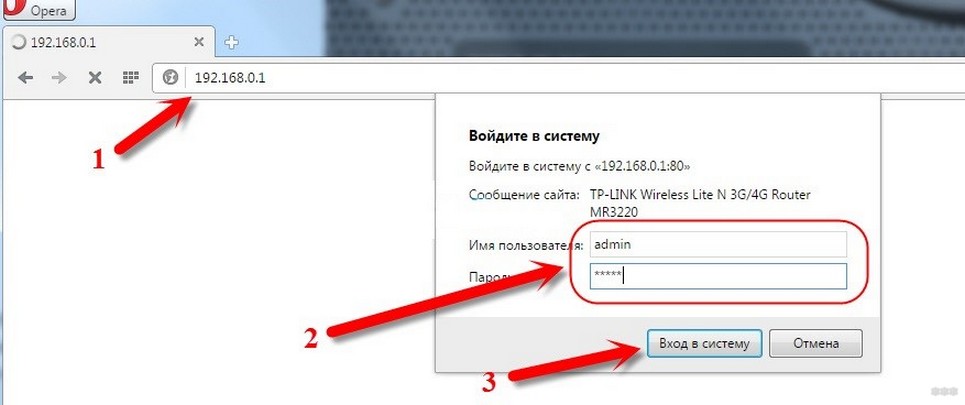 Самый простой способ начать работу с Tor — загрузить и установить Tor Browser, простой веб-браузер, который направляет весь веб-трафик через сеть Tor. Tor несколько раз шифрует ваше соединение, а затем отправляет данные через несколько узлов — серверов, управляемых добровольными сторонниками Tor.Каждый узел удаляет один уровень шифрования, и последовательность используемых узлов меняется каждый раз, когда вы заходите на другой веб-сайт. Это делает практически невозможным отслеживание трафика Tor до источника.
Самый простой способ начать работу с Tor — загрузить и установить Tor Browser, простой веб-браузер, который направляет весь веб-трафик через сеть Tor. Tor несколько раз шифрует ваше соединение, а затем отправляет данные через несколько узлов — серверов, управляемых добровольными сторонниками Tor.Каждый узел удаляет один уровень шифрования, и последовательность используемых узлов меняется каждый раз, когда вы заходите на другой веб-сайт. Это делает практически невозможным отслеживание трафика Tor до источника.
Веб-сайты будут видеть IP-адрес последнего узла в цепочке, называемого узлом выхода.
Tor бесплатен, но имеет свои недостатки. Он относительно медленный и подходит только для базового просмотра веб-страниц. Анонимность Tor означает, что он часто связан с незаконной деятельностью и темной сетью, поэтому, даже если это не незаконно, его использование может привлечь нежелательное внимание вашего интернет-провайдера и, возможно, даже правоохранительных органов.Эти объекты не могут видеть, что вы делаете при подключении к Tor, но они могут видеть, что вы подключены к узлам Tor.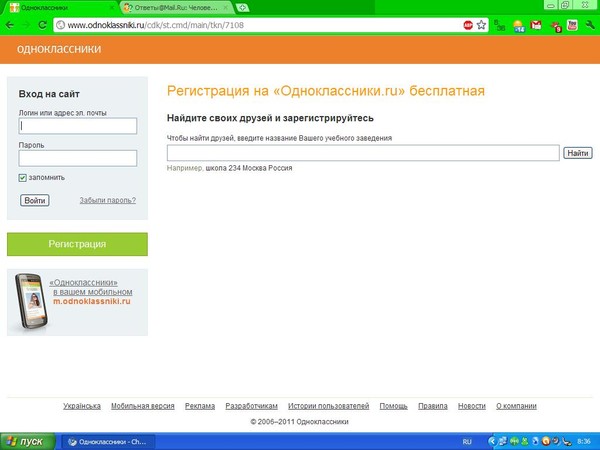
4. Измените IP-адреса, отключив модем.
Вы можете получить новый IP-адрес, отключив интернет-модем, подождав несколько минут, а затем снова подключив его. Когда это происходит, вы освобождаете свой существующий IP-адрес, чтобы ваш интернет-провайдер мог его переработать. При повторном подключении ваш интернет-провайдер назначает вам новый IP-адрес.
Работа этого метода не гарантируется, потому что ваш интернет-провайдер может снова дать вам тот же IP-адрес.Однако чем дольше вы оставляете модем отключенным от сети, тем выше вероятность изменения IP-адреса. Если отключение от сети на несколько минут не помогает, оставьте ее отключенной на ночь.
Чтобы это работало, ваш интернет-провайдер должен использовать динамические IP-адреса. Большинство из них.
5. Попросите своего интернет-провайдера изменить ваш IP-адрес
Другой вариант — запросить у вашего интернет-провайдера новый IP-адрес. У каждого интернет-провайдера разные правила обработки таких запросов, поэтому ответы могут отличаться. Как минимум, вам понадобятся данные вашей учетной записи и текущий IP-адрес.
Как минимум, вам понадобятся данные вашей учетной записи и текущий IP-адрес.
Большинство интернет-провайдеров используют системы динамических IP-адресов, то есть IP-адреса время от времени меняются и используются повторно, когда устройства подключаются и отключаются от Интернета. Помня об этом, обратите внимание, что ваш новый IP-адрес может не оставаться неизменным навсегда.
В некоторых случаях вы можете запросить статический IP-адрес у своего интернет-провайдера, хотя для этого может потребоваться дополнительная плата и / или прохождение процесса подачи заявки.Получив статический IP-адрес, вы можете ввести его в сетевых настройках вашего устройства. Статические IP-адреса никогда не изменятся, если вы не измените их вручную.
6. Измените сети, чтобы получить другой IP-адрес
Это может показаться очевидным, но вы можете получить другой IP-адрес, отключившись от той сети, к которой вы сейчас подключены, и подключившись к другой. Вы можете, например, переключиться на другую сеть Wi-Fi или переключиться с Wi-Fi на подключение для передачи данных по мобильной сети, если вы используете смартфон.
Помните, что общедоступные и открытые точки доступа Wi-Fi часто являются основными охотничьими угодьями для хакеров. Попробуйте использовать сеть Wi-Fi, которая требует пароля и зашифрована с помощью WPA2.
Как изменить частный IP-адрес
Если вы подключены к маршрутизатору Wi-Fi, то, вероятно, вы используете общедоступный IP-адрес для всех других устройств, подключенных к той же сети. Однако каждое устройство имеет свой собственный частный или локальный IP-адрес .
Изменение вашего локального IP-адреса на самом деле не повлияет на то, как ваше устройство взаимодействует с другими устройствами и серверами через Интернет, но могут быть случаи, когда вам понадобится другой частный IP-адрес.К ним относятся поиск и устранение неисправностей в неисправном маршрутизаторе или настройка работы локальных устройств, таких как принтеры и устройства Интернета вещей, в вашей домашней сети.
Обновите свой локальный IP-адрес
Если вы подключены к Wi-Fi или какой-либо другой локальной сети, вы можете изменить свой частный IP-адрес в панели администратора маршрутизатора или на самом устройстве. Я покажу вам, как это сделать в Windows и MacOS.
Я покажу вам, как это сделать в Windows и MacOS.
Вот как обновить IP-адрес в Windows:
- Найдите командную строку и щелкните ее правой кнопкой мыши, чтобы получить Запуск от имени администратора
- Введите ipconfig / release
- Введите ipconfig / обновить
Теперь вы должны увидеть новый локальный IP-адрес.
Вот как обновить IP-адрес на Mac:
- Щелкните меню Apple и откройте Системные настройки
- Выбрать Сеть
- Выделите сеть, к которой вы подключены, на левой панели.
- Нажмите Дополнительно…
- Выберите вкладку TCP / IP
- Нажмите Продлить аренду DHCP
Теперь вашему Mac должен быть назначен новый локальный IP-адрес.
Процесс изменения локальных IP-адресов на маршрутизаторе зависит от производителя и прошивки маршрутизатора.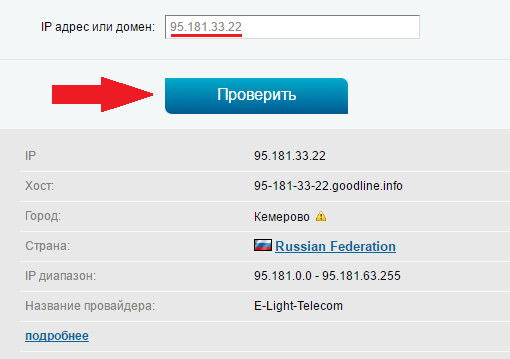 Обычно вы можете получить доступ к панели администратора вашего маршрутизатора, открыв веб-браузер и введя 192.168.0.1 или 192.168.1.1 в адресной строке.
Обычно вы можете получить доступ к панели администратора вашего маршрутизатора, открыв веб-браузер и введя 192.168.0.1 или 192.168.1.1 в адресной строке.
Ваш провайдер всегда знает ваш IP-адрес
Независимо от того, какие методы вы используете для изменения или скрытия IP-адреса, общедоступные IP-адреса всегда известны интернет-провайдеру. Это неизбежно, потому что для того, чтобы вообще подключиться к Интернету, ваш интернет-провайдер должен назначить вам IP-адрес, и он должен знать, что это за IP-адрес, чтобы передавать сообщения и данные из Интернета на ваше устройство.
Таким образом, даже если вы использовали один из вышеперечисленных методов для маскировки своего IP-адреса с веб-сайтов, служб и других устройств в Интернете, ваш интернет-провайдер является исключением, которое может видеть за маской.
Однако даже если ваш интернет-провайдер может идентифицировать вас по вашему IP-адресу, вы можете скрыть свою онлайн-активность с помощью шифрования. VPN или Tor зашифруют все данные до того, как они покинут ваше устройство, поэтому, даже если ваш интернет-провайдер видит, что вы общаетесь, он не может видеть содержимое этих сообщений.
VPN или Tor зашифруют все данные до того, как они покинут ваше устройство, поэтому, даже если ваш интернет-провайдер видит, что вы общаетесь, он не может видеть содержимое этих сообщений.
Если вам нужен простой способ изменить свой IP-адрес на IP-адрес другого провайдера, попробуйте переключиться между Wi-Fi и мобильным подключением вашего смартфона для передачи данных. Скорее всего, ваш оператор связи и домашний Интернет используют разных интернет-провайдеров.
Тестирование вашего сайта из разных географических местоположений
Если вы хотите видеть, что видят пользователи из других стран, когда они посещают ваш сайт, возможно, вы показываете другой контент или рекламу в зависимости от географического местоположения их IP-адресов, тогда вам понравится это использование нашей функции локального подключения.Он прост и удобен в использовании, работает для тестирования в реальном времени и создания снимков экрана браузера, а также бесплатен!
По умолчанию все ваши тесты проходят через наши серверы здесь, в США.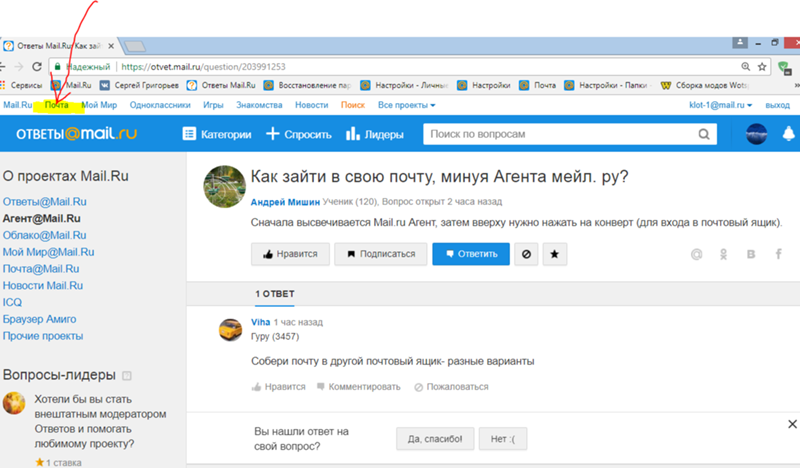 Однако вы можете настроить систему так, чтобы она использовала ваше текущее местоположение или местоположение другого компьютера, на котором работает HTTP-прокси. Если вы находитесь за пределами США и хотите увидеть, как будет выглядеть ваша страница из вашего текущего местоположения, просто выполните следующие простые шаги:
Однако вы можете настроить систему так, чтобы она использовала ваше текущее местоположение или местоположение другого компьютера, на котором работает HTTP-прокси. Если вы находитесь за пределами США и хотите увидеть, как будет выглядеть ваша страница из вашего текущего местоположения, просто выполните следующие простые шаги:
1) Запустите локальное соединение, нажав кнопку «Локальное соединение» в Центре тестирования.
2) Выберите параметр по умолчанию «Внутренние веб-сайты» и нажмите «Подключиться».
Это настраивает ваш компьютер для работы в качестве веб-прокси для всех запросов — весь трафик в браузерах CrossBrowserTesting.com, которые вы запускаете, отправляется через ваш компьютер, поэтому они будут показывать ваше местоположение.
Для запуска из другого места вам потребуется доступ к http-прокси в этом месте. Для этого мы зашли на http://www.xroxy.com и нашли открытый http-прокси. Мы отфильтровали список, чтобы показать только http-прокси.Вам может потребоваться пара попыток найти тот, который работает, хотя мой первый выбор сработал отлично.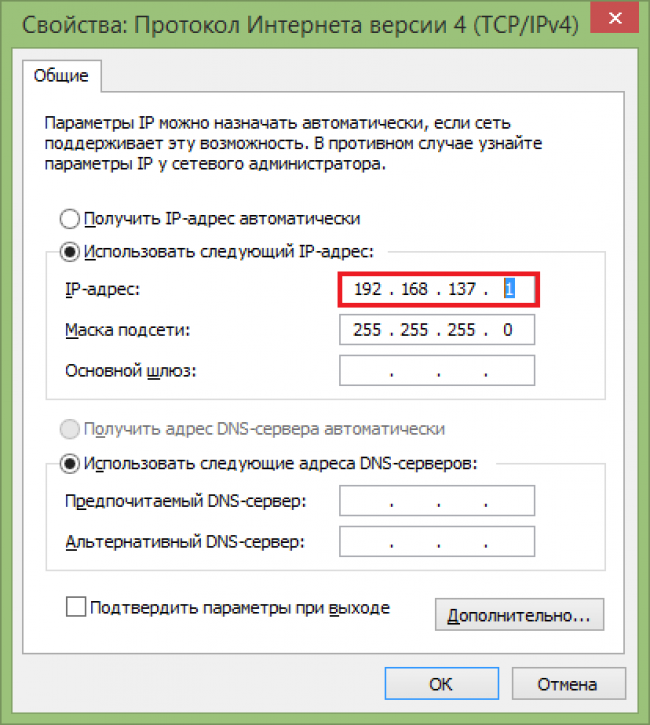 Самой сложной частью этого процесса будет поиск открытого, доступного и надежного http-прокси…
Самой сложной частью этого процесса будет поиск открытого, доступного и надежного http-прокси…
Сначала я подключаюсь и показываю, что браузер подключается из США, а затем показываю, как создать впечатление, что мы просматриваем из Китая.
Чтобы начать собственное тестирование:
1) Запустите локальное соединение, нажав кнопку «Локальное соединение» в Центре тестирования.
2) Выберите ссылку «Дополнительные параметры» под опцией «Внутренние веб-сайты».
3) Выберите «Ваш прокси-сервер» и введите IP-адрес и порт прокси-сервера, который вы хотите использовать (122.72.80.107 порт 80 в Китае работал, когда я записывал видео).
4) Нажмите кнопку подключения.
Вот и все! Запустите тесты, и вы увидите, что ваше местоположение указывается в той стране, которую вы выбрали. Если у вас есть контент и / или реклама на основе географии, вы сможете увидеть, работают ли они должным образом.
Надеемся, вам понравится эта функция. Если вы попробуете, дайте нам знать, что вы думаете.
Как изменить IP-адрес
Если вы пользуетесь Интернетом, у вас есть IP-адрес — на самом деле несколько. Один для вашего маршрутизатора, а другие — для каждого устройства, которое вы используете для доступа в Интернет. Это часть ежедневного использования Интернета, о которой большинство из нас даже не задумывается. Но время от времени кто-то сталкивается с причиной, по которой они хотят изменить свой IP-адрес.
Если вы планируете изменить свой IP-адрес и не знаете, как это сделать, мы дадим вам конкретные инструкции.Но сначала вам нужно знать, как работают IP-адреса.
Что такое IP-адрес?
IP-адрес обозначает адрес интернет-протокола. Это уникальный номер, присваиваемый каждому устройству, подключенному к Интернету. Так разные подключенные устройства идентифицируют друг друга. Вы можете дать своему телефону или компьютеру такое имя, как «iPhone Джо», которое вам будет легко запомнить. Но для Интернета и любых других устройств, которые с ним взаимодействуют, он обозначается номером.
IP-адреса представляют собой строку чисел, разделенных точками.Они выглядят примерно так: 111.222.333.444. Вы можете узнать IP-адрес устройства, на котором вы сейчас находитесь, просто проверив нашу страницу «Какой у вас IP?». страница.
Все IP-адреса имеют один и тот же базовый формат, но есть несколько разных типов IP-адресов, о которых следует знать.
Частные IP-адреса
Частные IP-адреса — это те, которые используются устройствами, которые все находятся в одной сети. Таким образом, у вас дома могут быть частные IP-адреса для вашего компьютера, телефона, вашего умного помощника, вашего принтера и вашего планшета.Каждое устройство, которое подключается к вашему тарифному плану WiFi, будет иметь частный IP-адрес — даже те устройства, которые не имеют экрана, но используют Интернет или Bluetooth (растущая категория в эпоху Интернета вещей (IoT).
Адреса — это то, как ваш маршрутизатор идентифицирует каждый из различных продуктов и как продукты идентифицируют друг друга.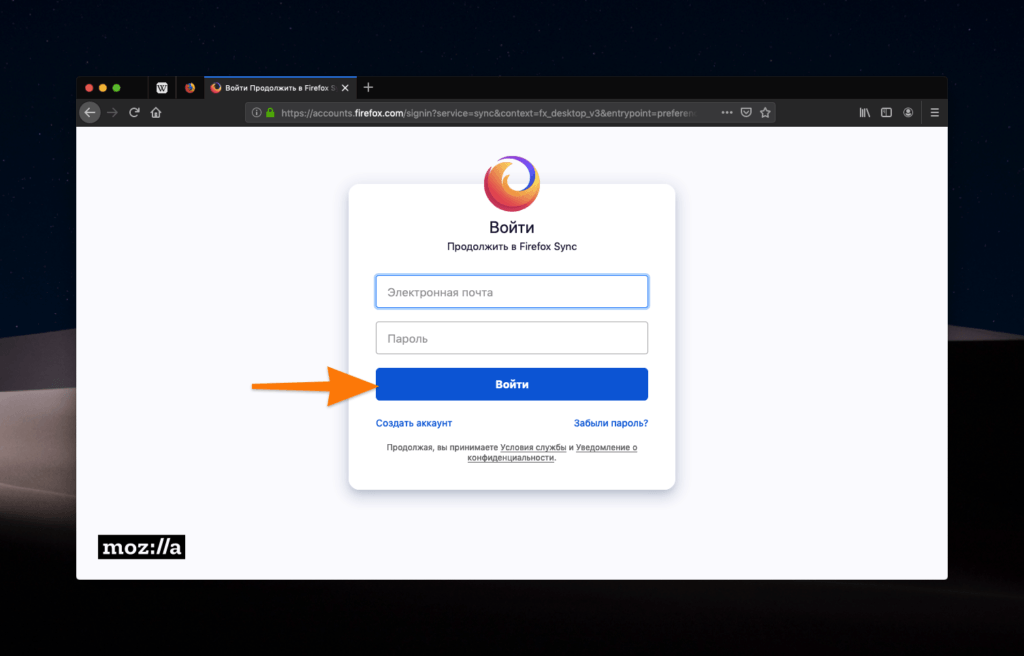 Обычно они автоматически генерируются вашим маршрутизатором, но иногда вы можете настроить их вручную.
Обычно они автоматически генерируются вашим маршрутизатором, но иногда вы можете настроить их вручную.
Общедоступные IP-адреса
Ваш общедоступный IP-адрес назначен вашему маршрутизатору, и именно так устройства за пределами вашей непосредственной интернет-сети и всего Интернета в целом распознают вашу сеть.Публичный адрес — это то, что вы видели, если раньше нажимали, чтобы узнать свой IP. Тот факт, что такая компания, как HostGator, может легко отследить, какой у вас IP-адрес, потому что он, в общем, общедоступный.
Общедоступные IP-адреса предоставляются вашим интернет-провайдером (ISP). Они связаны со всей интернет-активностью, происходящей на устройствах, подключенных к вашей сети.
Динамические IP-адреса
Большинство общедоступных IP-адресов являются динамическими, что означает, что они регулярно меняются. Если вы скопируете свой IP-адрес сегодня, но затем снова откроете эту страницу через неделю, вы вполне можете увидеть другое число.
Наличие регулярно меняющегося IP-адреса обеспечивает некоторую безопасность вашей сети.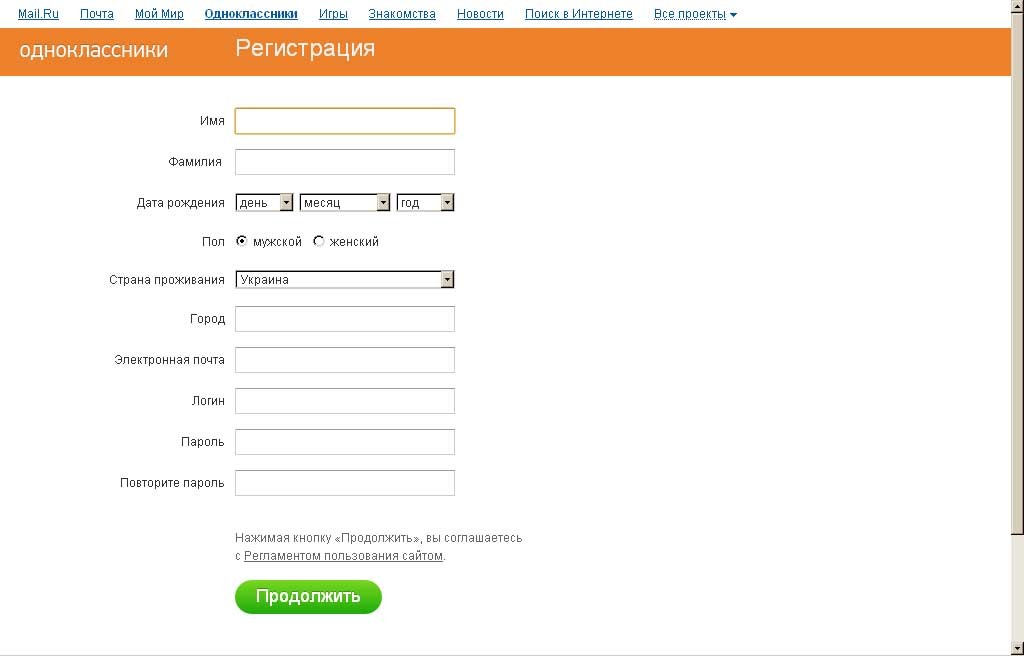 Труднее взломать сеть, если IP-адрес не согласован. А использование динамических IP-адресов дешевле для интернет-провайдеров и проще в обслуживании. Каждый раз, когда ваш IP изменяется, старые попадают в пул принадлежащих им IP-адресов, которые можно переназначить кому-то другому. Когда домены автоматически перемещаются между разными клиентами, им не нужно прилагать особых усилий для перенастройки IP-адресов для людей каждый раз, когда они меняют местоположение.
Труднее взломать сеть, если IP-адрес не согласован. А использование динамических IP-адресов дешевле для интернет-провайдеров и проще в обслуживании. Каждый раз, когда ваш IP изменяется, старые попадают в пул принадлежащих им IP-адресов, которые можно переназначить кому-то другому. Когда домены автоматически перемещаются между разными клиентами, им не нужно прилагать особых усилий для перенастройки IP-адресов для людей каждый раз, когда они меняют местоположение.
Статические IP-адреса
Статические IP-адреса не меняются. Любой сети, в которой размещен веб-сайт, потребуется статический IP-адрес для обеспечения правильной работы веб-сайта. Как и устройства, веб-сайты имеют уникальные IP-адреса. Когда вы вводите доменное имя в веб-браузере для доступа к веб-сайту, ваш компьютер ищет конкретный IP-адрес, связанный с этим доменом, чтобы вызвать коллекцию файлов, из которых состоит сайт.
Если этот IP-адрес изменится, ваш веб-браузер не найдет то, что ищет.Большинству людей не нужен статический IP-адрес, но для тех, кому он нужен, это важный вариант.
2 причины для смены IP-адреса в Интернете
Вы знаете, какие сейчас IP-адреса, и вы можете задаться вопросом, зачем кому-то менять свои. Есть несколько причин, по которым люди решают изменить IP-адрес.
1. Вы не можете подключиться к сети, потому что другое устройство с вашим IP-адресом уже подключено к ней.
Если вы попытаетесь подключить продукт к сети, IP-адрес которого совпадает с IP-адресом уже подключенного устройства, ваша сеть не распознает его.Насколько ваш маршрутизатор может определить, IP-адрес, который пытается подключиться, уже находится в сети, поэтому он не поймет, что второй продукт пытается с ним связаться.
Если ваш маршрутизатор автоматически генерирует частные IP-адреса для ваших устройств, это вряд ли произойдет. Но если это так, изменение IP-адреса для любого из двух устройств должно решить проблему.
2. Вы хотите обойти бан.
Если ваш общедоступный IP-адрес связан с поведением, которое заставляет веб-сайт или почтовый сервер блокировать его, изменение вашего IP-адреса может быть способом обойти этот запрет.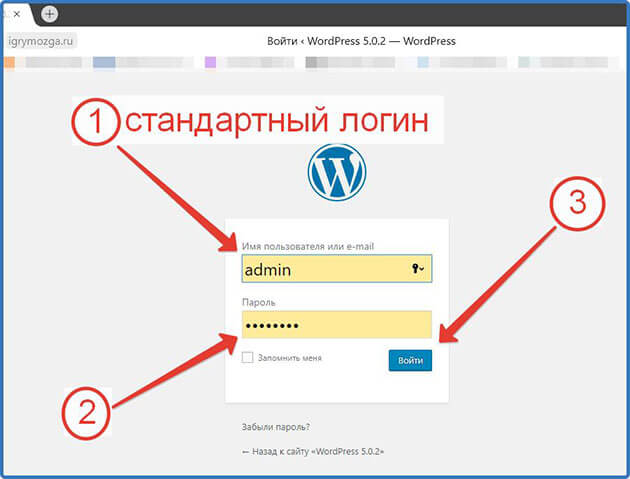 Это может произойти, если кто-то, у кого был ваш IP-адрес, ранее использовал его для рассылки спама, распространения вредоносных программ или проведения атаки методом грубой силы на другие веб-сайты. И, очевидно, это произойдет, если вы попытаетесь сделать что-либо из этого самостоятельно (чего вы бы никогда не сделали, верно?).
Это может произойти, если кто-то, у кого был ваш IP-адрес, ранее использовал его для рассылки спама, распространения вредоносных программ или проведения атаки методом грубой силы на другие веб-сайты. И, очевидно, это произойдет, если вы попытаетесь сделать что-либо из этого самостоятельно (чего вы бы никогда не сделали, верно?).
Если ваш IP-адрес помещает вас в список непослушных веб-сайтов, которые вы хотите посетить, или почтовых клиентов, которые определяют, дойдут ли ваши электронные письма до предполагаемых получателей, это хорошая причина изменить его.
3 причины не менять свой IP-адрес
Если одна из этих двух причин относится к вам, то инструкции ниже будут вам полезны.Но для некоторых людей, читающих это, изменение вашего IP-адреса будет пустой тратой времени, если вы ожидаете, что он даст то, чего не добьется.
1. Если у вас сейчас динамический IP, он изменится автоматически.
Как мы уже обсуждали, динамические IP-адреса периодически меняются без каких-либо дополнительных действий. И большинство людей, читающих это, будут иметь динамический IP-адрес, поскольку это стандарт для интернет-провайдеров. Если есть серьезная причина, по которой вам нужно сменить IP раньше, чем позже, вы можете это сделать.Но если в этом нет необходимости, просто подождите несколько дней, и все изменится само по себе, избавляя вас от неприятностей.
И большинство людей, читающих это, будут иметь динамический IP-адрес, поскольку это стандарт для интернет-провайдеров. Если есть серьезная причина, по которой вам нужно сменить IP раньше, чем позже, вы можете это сделать.Но если в этом нет необходимости, просто подождите несколько дней, и все изменится само по себе, избавляя вас от неприятностей.
2. Вы пытаетесь избежать последствий плохого поведения в Интернете.
Если вы тот, кто рассылает спам по электронной почте, распространяет вредоносное ПО или пытается взломать веб-сайты — во-первых, мы просто должны сказать, прекратите это! Или, что более вероятно, если вы читаете это сообщение, беспокоясь о том, что интернет-провайдер знает обо всех фильмах, которые вы загружаете незаконно (прекратите и это!), Вы можете надеяться, что смена IP-адреса защитит вас.
Но изменение вашего IP-адреса сейчас не помешает интернет-провайдеру узнать, какой IP-адрес у вас был раньше. Вы не можете избежать ответственности за плохое поведение, изменив свой IP. Рискуя заявить очевидное, лучше вообще избегать такого плохого поведения.
Рискуя заявить очевидное, лучше вообще избегать такого плохого поведения.
3. Вы хотите обойти ограничения на контент.
Вы собираетесь в отпуск, но хотите иметь доступ к своей учетной записи Netflix, пока вас нет. Или вы устали от вашей рабочей сети, блокирующей Reddit, и хотите выяснить, как обойти запрет на нее в офисе.
Смена IP не принесет желаемого результата, но один из вариантов в нашем разделе альтернативных вариантов, вероятно, даст.
Как изменить IP-адрес
Действия по изменению вашего IP-адреса будут зависеть от того, что конкретно вы пытаетесь сделать, и от типа устройства, которое вы используете.
Самый простой способ изменить IP-адрес
Если у вас есть динамический IP-адрес — и если вы не заплатили за статический IP-адрес, вы почти наверняка это сделаете — самый простой способ изменить как ваш общедоступный IP-адрес, так и частные IP-адреса в вашей сети, чтобы перезагрузить маршрутизатор.
Начните с проверки вашего текущего IP-адреса, чтобы вы могли убедиться, изменился ли он после того, как закончите.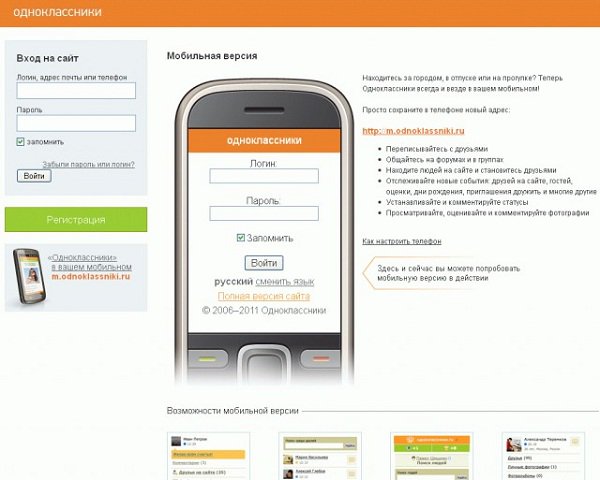 Отключите роутер. Подождите пять минут. Затем подключите его снова.
Отключите роутер. Подождите пять минут. Затем подключите его снова.
Скорее всего, когда вы снова подключитесь к сети, ваш общедоступный IP-адрес будет другим, как и частные IP-адреса всех подключенных вами устройств. Очень просто.
Если это не сработает или вы просто хотите изменить определенный IP-адрес, а не все свои общедоступные и частные, вот несколько альтернативных вариантов.
Как изменить IP-адрес на Mac
Если вы хотите изменить частный IP-адрес своего компьютера Apple, действия на самом деле довольно просты. Выберите значок Apple в правом верхнем углу экрана, затем нажмите «Системные настройки» в раскрывающейся панели управления.
В меню выберите «Сеть» — это тот, у которого на три строки вниз изображен серебряный глобус.
На экране по умолчанию в разделе «Сеть» вы можете увидеть свой текущий IP-адрес в правом верхнем углу под надписью «Состояние: подключен».
Щелкните «Дополнительно» в правом нижнем углу, затем выберите TCP / IP в меню вверху.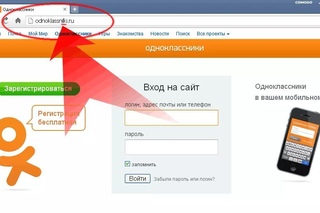
В раскрывающемся меню выберите «Использование DHCP с ручным адресом», и вы сможете редактировать то, что отображается в разделе «IPv4-адрес» формы.
Введите здесь IP-адрес, на который вы хотите переключиться, и нажмите OK.
Примечание: как правило, лучше всего изменить последнее число в строке. Поэтому, если ваш текущий IP-адрес 111.222.333.444, вы просто измените часть 444.
Как изменить IP-адрес в Windows
Инструкции по изменению вашего личного адреса на компьютере с Windows ничем не отличаются.
- В нижнем левом углу экрана выберите значок Windows, затем выберите значок «Параметры». Это похоже на шестеренку.
- В настройках сервера выберите Сеть и Интернет в середине верхнего ряда. Затем выберите вкладку «Статус» в меню слева.
- Нажмите ссылку «Изменить свойства подключения», которая появляется на панели управления, и вы попадете на страницу, где вы увидите кнопку «Изменить» в разделе «Назначение IP-адреса».
- Щелкните раскрывающееся меню и выберите «Вручную».
 Установите для кнопки IPv4 значение Вкл. После этого вы сможете изменить свой частный IP-адрес.
Установите для кнопки IPv4 значение Вкл. После этого вы сможете изменить свой частный IP-адрес.
Если вы не видите его в разделе Mac: обычно лучше просто изменить последнее число в строке. Итак, если ваш текущий IP-адрес 111.222.333.444, вы должны присвоить новые цифры части 444.
Как изменить общедоступный IP-адрес на Mac или Windows
Если сброс настроек маршрутизатора не сработал или вы относитесь к меньшинству людей, получивших статический IP-адрес от вашего интернет-провайдера, вам придется пройдите через своего интернет-провайдера, чтобы изменить свой публичный IP-адрес.Обратитесь в службу поддержки клиентов, чтобы узнать о возможных вариантах.
Хотя немногим людям или компаниям действительно нужен статический IP-адрес, если вы относитесь к той категории, где он действительно нужен, ваш интернет-провайдер может позволить вам установить его за определенную плату. Свяжитесь с ними, чтобы узнать стоимость и подробности участия.
Альтернативы смене IP-адреса
В некоторых случаях изменение IP-адреса имеет смысл.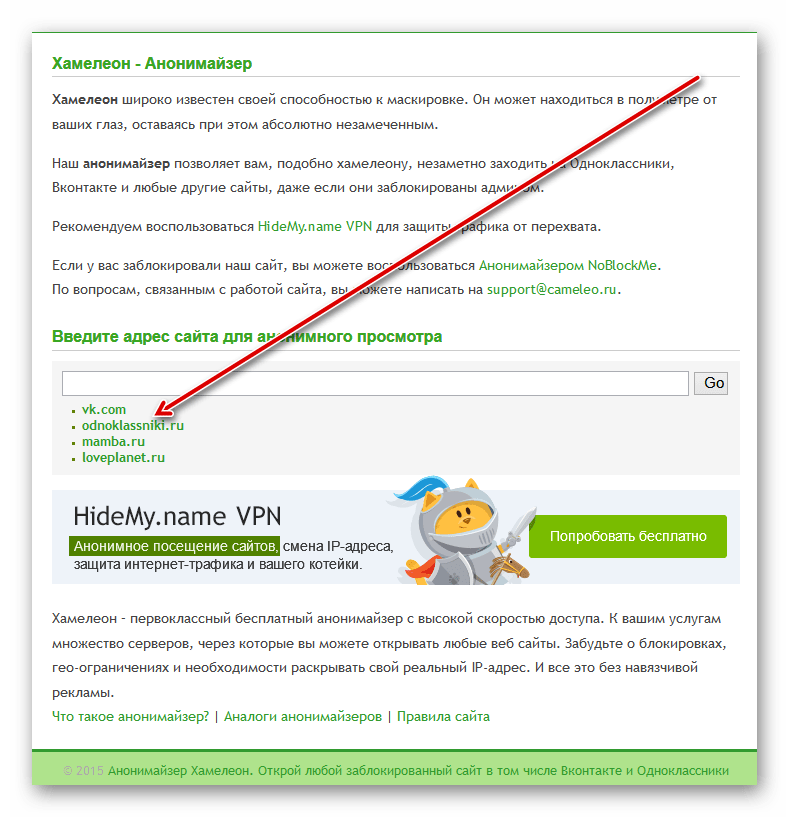 Но на самом деле многие люди, которые рассматривают возможность изменения IP-адреса, действительно хотят либо повышения конфиденциальности, либо возможности обойти ограничения, которые есть у их текущих настроек IP.
Но на самом деле многие люди, которые рассматривают возможность изменения IP-адреса, действительно хотят либо повышения конфиденциальности, либо возможности обойти ограничения, которые есть у их текущих настроек IP.
Если вам нужна защита между вашей интернет-сетью и тем, что ваш интернет-провайдер может видеть о вашем поведении в сети, изменение настроек IP — не лучший способ. Точно так же, если вам нужен способ доступа к сайту потоковой передачи по подписке в стране, где он не предлагается, или средства для посещения заблокированных сайтов на работе, новый IP-адрес — не лучший путь.
В этих случаях у вас есть две лучшие альтернативы:
1. Используйте VPN . Виртуальная частная сеть (VPN) — это услуга, которую вы можете купить, которая маскирует вашу интернет-сеть.Все данные о вашей активности в Интернете и местоположении будут зашифрованы, и вы сможете обойти любой заблокированный или заблокированный контент.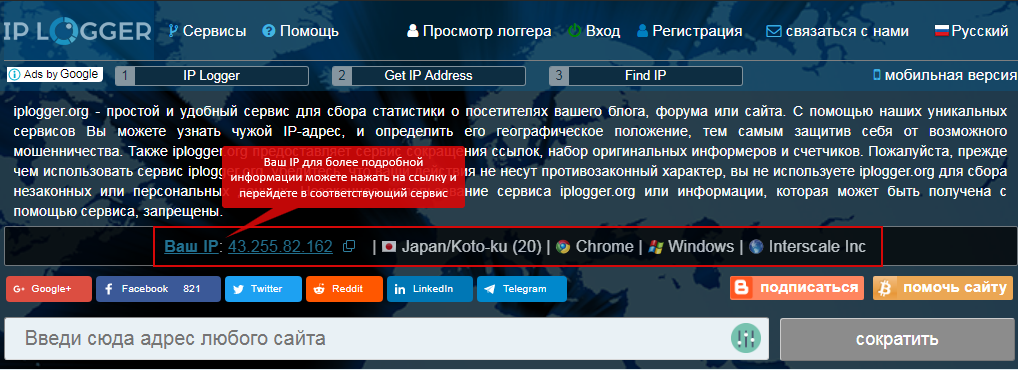
2. Используйте прокси-сервер. Прокси-сервер действует как посредник между вашим сервером и веб-сайтами, которые вы посещаете, поэтому похоже, что IP-адрес вашего прокси — это тот, который выполняет любые действия, которые вы совершаете в сети. Хотя прокси-серверы и не так безопасны и комплексны, как VPN, которые обеспечивают шифрование, они являются более доступным вариантом для достижения аналогичных преимуществ.
Заключение
Если вы хотите изменить свой IP-адрес, большинство способов сделать это довольно просто. Или для большинства людей вы можете просто подождать немного, и все изменится само по себе. Какой бы путь вы ни выбрали, теперь вы знаете все, что вам может понадобиться о том, как работают IP-адреса и как обновлять свои вручную.
Кристен Хикс — внештатный писатель из Остина, постоянный ученик и постоянное любопытство к новым знаниям. Она использует это любопытство в сочетании с опытом работы в качестве внештатного владельца бизнеса, чтобы писать в блоге HostGator о вещах, ценных для владельцев малого бизнеса.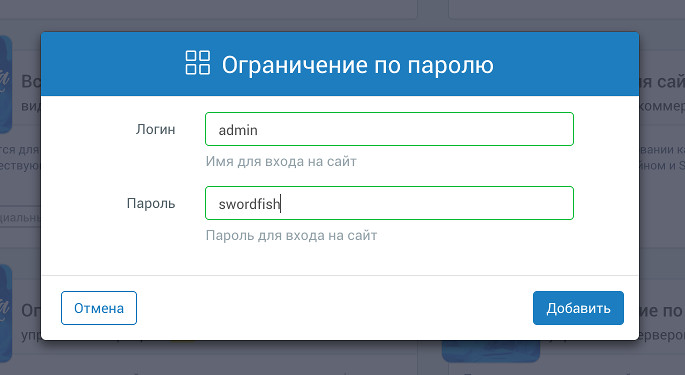 Вы можете найти ее в Твиттере по адресу @atxcopywriter.
Вы можете найти ее в Твиттере по адресу @atxcopywriter.
Сопутствующие
Reverse IP Domain Checker :: Сетевые инструменты :: Инструменты :: NetworkAppers
- Дом
- Инструменты
- Проверка домена обратного IP
Проверка домена обратного IP
Узнайте другие сайты, размещенные на веб-сервере
Об инструменте проверки обратного IP-домена
Инструмент
Reverse IP Domain Checker можно использовать для поиска доменных имен, размещенных на одном IP-адресе (одном и том же общем сервере).Это обычное дело, поскольку большинство людей используют общий хостинг, который очень доступен (дешевый, потому что каждый выделенный IP-адрес начинается примерно от 2 долларов в месяц), потому что все веб-сайты используют один и тот же выделенный сервер с одним IP-адресом. Просто введите доменное имя или IP-адрес, чтобы получить список доменных имен с одним и тем же IP-адресом.
Инструмент обратного поиска IP-адресов вернет список доменов gTLD и ccTLD, добавленных к IP-адресу субъекта после нашего самого раннего обновления записи для этого IP-адреса. Результаты могут не отражать все домены, добавленные к IP-адресу субъекта.
Результаты могут не отражать все домены, добавленные к IP-адресу субъекта.
Обратный IP и SEO (поисковая оптимизация)?
Почти все популярные поисковые системы (Google, Yahoo, Bing, Яндекс и т. Д.) Повышают рейтинг веб-сайта на основе количества ссылок, ведущих на этот веб-сайт. Пытаясь ложно раздуть популярность веб-сайта, человек может создать сотни или даже тысячи фиктивных веб-сайтов, практически не содержащих содержания, за исключением ссылок, указывающих на конкретное доменное имя. Один из методов, который поисковые системы используют для обнаружения такого неправомерного поведения, — это проверить, размещены ли эти взаимосвязанные веб-сайты на одном IP-адресе или в одном диапазоне IP-адресов.Если веб-сайты находятся в одном диапазоне IP-адресов, весьма вероятно, что ими управляет одно и то же лицо. Поисковые системы обесценивают ссылки с веб-сайтов, указывающие на другие веб-сайты, размещенные в том же диапазоне IP-адресов.
И наоборот, поисковые системы оценивают ссылки с веб-сайтов, размещенных на разных IP-адресах. Эффективный оптимизатор поисковой машины пошел бы дальше, чем размещение взаимосвязанных веб-сайтов на разных IP-адресах. Они будут размещать веб-сайты на совершенно разных сетевых адресах класса C.Они позаботятся о том, чтобы все их домены были зарегистрированы у разных регистраторов под разными именами. Они не будут использовать один и тот же шаблон более чем на одном веб-сайте. Они сотрут все следы того, что их сайтами управляет одно и то же лицо. Они бы прошли через все эти проблемы с одной целью — обмануть поисковые системы, чтобы привлечь больше органического трафика.
Эффективный оптимизатор поисковой машины пошел бы дальше, чем размещение взаимосвязанных веб-сайтов на разных IP-адресах. Они будут размещать веб-сайты на совершенно разных сетевых адресах класса C.Они позаботятся о том, чтобы все их домены были зарегистрированы у разных регистраторов под разными именами. Они не будут использовать один и тот же шаблон более чем на одном веб-сайте. Они сотрут все следы того, что их сайтами управляет одно и то же лицо. Они бы прошли через все эти проблемы с одной целью — обмануть поисковые системы, чтобы привлечь больше органического трафика.
Для большинства веб-сайтов выделенный уникальный IP-адрес практически не влияет на рейтинг в поисковых системах.Мэтт Каттс, глава отдела веб-спама Google, заявил:
«Если вы средний веб-мастер и у вас всего несколько сайтов, я бы не стал беспокоиться о том, что они находятся на одном IP-адресе, и я определенно не стал бы беспокоиться о том, что они находятся на одном сервере. Это то, что делают все».
Советы и решения
Во избежание любых потенциальных проблем, связанных с совместным использованием IP-адреса, лучше всего получить уникальный IP-адрес для своего веб-сайта. Свяжитесь с вашим веб-хостингом и сообщите им, что вам нужен собственный уникальный IP-адрес.Обязательно сообщите им, что вам нужен новый IP-адрес, а не переработанный. Веб-хосты часто повторно используют IP-адреса, ранее внесенные спамерами в черный список. Возможно, вам придется поговорить с несколькими людьми, пока вы не найдете специалиста, который поймет ваш запрос. Получение уникального IP-адреса для вашего веб-сайта может стоить от 25 до 100 долларов за первоначальную плату за установку и от 2 до 25 долларов в месяц в дальнейшем.
Свяжитесь с вашим веб-хостингом и сообщите им, что вам нужен собственный уникальный IP-адрес.Обязательно сообщите им, что вам нужен новый IP-адрес, а не переработанный. Веб-хосты часто повторно используют IP-адреса, ранее внесенные спамерами в черный список. Возможно, вам придется поговорить с несколькими людьми, пока вы не найдете специалиста, который поймет ваш запрос. Получение уникального IP-адреса для вашего веб-сайта может стоить от 25 до 100 долларов за первоначальную плату за установку и от 2 до 25 долларов в месяц в дальнейшем.
В настоящее время этот инструмент не поддерживает сайты, использующие только адреса IPv6.
Ключевые слова: обратный IP, проверка выделенного или нет, почему мой сервер занят, проверка черного списка
Другие инструменты для работы в сети и для веб-мастеров
Инструмент для проверки открытого порта
Легко проверяйте состояние порта, узнавайте, какие порты вашего соединения открыты или закрыты.
Изменить настройки TCP / IP
TCP / IP определяет, как ваш компьютер взаимодействует с другими компьютерами.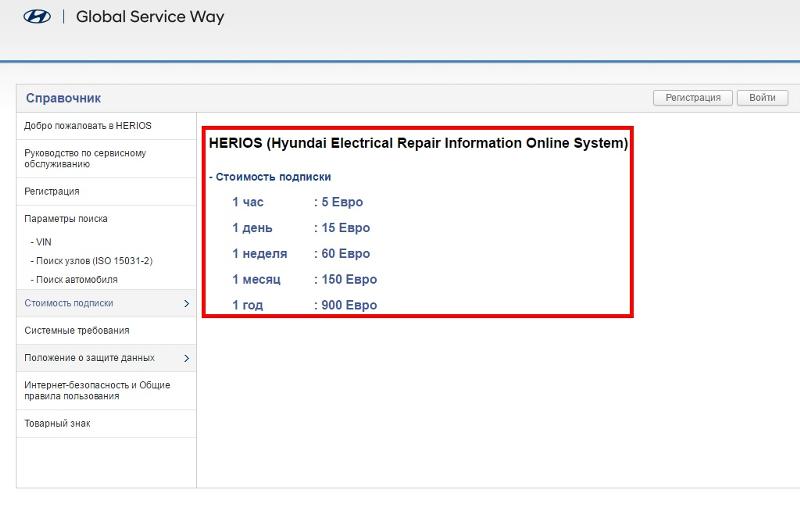
Чтобы упростить управление настройками TCP / IP, мы рекомендуем использовать автоматический протокол динамической конфигурации хоста (DHCP).DHCP автоматически назначает IP-адреса компьютерам в вашей сети, если ваша сеть это поддерживает. Если вы используете DHCP, вам не нужно изменять настройки TCP / IP, если вы перемещаете компьютер в другое место, и DHCP не требует, чтобы вы вручную настраивали параметры TCP / IP, такие как система доменных имен (DNS). и Windows Internet Name Service (WINS).
Для включения DHCP или изменения других настроек TCP / IP
Выберите Start , затем выберите Settings > Network & Internet .
Выполните одно из следующих действий:
Для сети Wi-Fi выберите Wi-Fi > Управление известными сетями .
 Выберите сеть, настройки которой хотите изменить, затем выберите «Свойства ».
Выберите сеть, настройки которой хотите изменить, затем выберите «Свойства ». Для сети Ethernet выберите Ethernet , затем выберите сеть Ethernet, к которой вы подключены.
В разделе Назначение IP-адреса выберите Изменить .
В разделе Редактировать настройки IP выберите Автоматический (DHCP) или Ручной .
Чтобы указать настройки IPv4 вручную
В разделе Изменить настройки IP-адреса выберите Вручную , затем включите IPv4 .

Чтобы указать IP-адрес, в полях IP-адрес , Длина префикса подсети и Шлюз введите настройки IP-адреса.
Чтобы указать адрес DNS-сервера, в полях Preferred DNS и Alternate DNS введите адреса первичного и вторичного DNS-серверов.
Для указания настроек IPv6 вручную
В разделе Изменить настройки IP-адреса выберите Вручную , затем включите IPv6 .
Чтобы указать IP-адрес, в полях IP-адрес , Длина префикса подсети и Шлюз введите настройки IP-адреса.

Чтобы указать адрес DNS-сервера, в полях Preferred DNS и Alternate DNS введите адреса первичного и вторичного DNS-серверов.
При выборе Автоматически (DHCP) настройки IP-адреса и адреса DNS-сервера автоматически устанавливаются вашим маршрутизатором или другой точкой доступа (рекомендуется).
При выборе Вручную вы можете вручную задать настройки своего IP-адреса и адреса DNS-сервера.
По завершении выберите Сохранить .
Для включения DHCP или изменения других настроек TCP / IP
Выполните одно из следующих действий:
В Windows 8.
 1, нажмите кнопку Пуск , начните вводить Просмотреть сетевые подключения , а затем выберите Просмотреть сетевые подключения в списке.
1, нажмите кнопку Пуск , начните вводить Просмотреть сетевые подключения , а затем выберите Просмотреть сетевые подключения в списке.В Windows 7 откройте Сетевые подключения , нажав кнопку Пуск , а затем выбрав Панель управления . В поле поиска введите адаптер , а затем в разделе Центр управления сетями и общим доступом выберите Просмотр сетевых подключений .
Щелкните правой кнопкой мыши соединение, которое вы хотите изменить, и выберите Свойства . Если вам будет предложено ввести пароль администратора или подтверждение, введите пароль или предоставьте подтверждение.
Выберите вкладку Сеть . В разделе Это соединение использует следующие элементы: , выберите Интернет-протокол версии 4 (TCP / IPv4) или Интернет-протокол версии 6 (TCP / IPv6) , а затем выберите Свойства .

Чтобы указать настройки IP-адреса IPv4, выполните одно из следующих действий:
Для автоматического получения настроек IP с помощью DHCP выберите Получить IP-адрес автоматически , а затем выберите OK .
Чтобы указать IP-адрес, выберите Использовать следующий IP-адрес , а затем в полях IP-адрес , Маска подсети и Шлюз по умолчанию введите параметры IP-адреса.
Чтобы указать настройки IP-адреса IPv6, выполните одно из следующих действий:
Для автоматического получения настроек IP с помощью DHCP выберите Получить IPv6-адрес автоматически , а затем выберите OK .

Чтобы указать IP-адрес, выберите Использовать следующий IPv6-адрес , а затем в полях IPv6-адрес , Длина префикса подсети и Шлюз по умолчанию введите настройки IP-адреса.
Чтобы указать настройки адреса DNS-сервера, выполните одно из следующих действий:
Чтобы получить адрес DNS-сервера автоматически с помощью DHCP, выберите Получить адрес DNS-сервера автоматически , а затем выберите OK .
Чтобы указать адрес DNS-сервера, выберите Использовать следующие адреса DNS-серверов , а затем в полях Предпочтительный DNS-сервер и Альтернативный DNS-сервер введите адреса первичного и вторичного DNS-серверов.

Чтобы изменить дополнительные настройки DNS, WINS и IP, выберите Advanced .
Примечание: Чтобы установить IPv4, запустите командную строку от имени администратора, введите netsh interface ipv4 install и нажмите Введите .
Как скрыть свой IP-адрес (бесплатные и платные варианты)
Итак, легко понять, что такое IP-адрес и почему они так важны.IP-адреса позволяют таким поисковым системам, как Google, знать, куда отправлять результаты поиска, помогают веб-сайтам узнавать, кто их посещает, и гарантируют, что вы получаете электронные письма, адресованные вам.
Другими словами, IP-адреса лежат в основе работы Интернета в целом. К счастью, найти ваш IP-адрес очень легко, если вам нужна эта информация.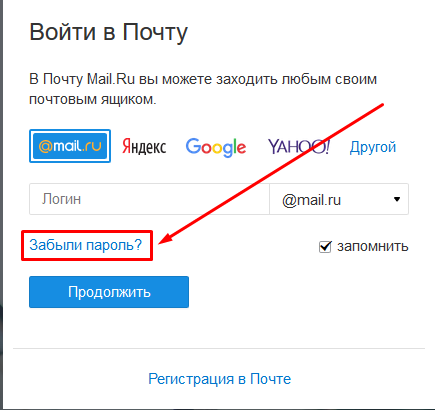
Три способа скрыть свой IP
Теперь давайте взглянем на три инструмента, которые вы можете использовать, чтобы скрыть свой IP-адрес. Каждый предлагает свое сочетание конфиденциальности, безопасности и практичности.
1. Используйте VPN
VPN — это промежуточный сервер, который шифрует ваше подключение к Интернету, а также скрывает ваш IP-адрес. VPN шифрует весь ваш трафик не только в вашем браузере, но и в других приложениях, а затем передает трафик по назначению. Это популярное решение для обеспечения конфиденциальности, и поэтому у поставщиков VPN есть серьезный стимул разрабатывать инструменты, которые настолько же просты в использовании, насколько и безопасны.
Вот как скрыть свой IP-адрес с помощью VPN: просто загрузите VPN, например Avast SecureLine VPN, войдите в систему и включите ее, чтобы защитить как свой IP-адрес, так и интернет-трафик.
Как VPN скрывает ваш IP-адрес?
Когда вы используете VPN, ваш IP-адрес скрыт, потому что ваш трафик проходит через VPN-сервер. Когда ваш трафик — посещенные сайты, используемые онлайн-приложения, загрузка, скачивание и т. Д. — достигает места назначения, он делает это под «виртуальным» IP-адресом, назначенным VPN.
Когда ваш трафик — посещенные сайты, используемые онлайн-приложения, загрузка, скачивание и т. Д. — достигает места назначения, он делает это под «виртуальным» IP-адресом, назначенным VPN.
Только одна сторона сможет увидеть ваш реальный IP-адрес: ваш VPN-провайдер. Вот почему вам следует выбрать надежного поставщика VPN, который не будет вести журнал ваших действий.
Avast SecureLine VPN — это безопасный, надежный и удобный способ замаскировать ваш IP-адрес. Он скроет вашу онлайн-активность от вашего интернет-провайдера (ISP), работодателя, учебного заведения и всех остальных участников вашей сети, включая злоумышленников-слежку. И мы, , никогда не ведем журналов посещаемых вами сайтов, приложений, которые вы используете, или контента, который вы просматриваете.
2.Используйте Tor
Состоит из тысяч серверных узлов, запускаемых добровольцами, Tor — это бесплатная сеть, которая скрывает вашу личность в Интернете с помощью нескольких уровней шифрования. Когда вы получаете доступ к Tor, обычно с помощью бесплатного браузера Tor, ваш трафик ретранслируется и шифруется через серию из трех ретрансляционных узлов, каждый из которых расшифровывает один уровень шифрования, чтобы узнать личность следующего узла. Когда ваш трафик покидает последний узел, он полностью расшифровывается и отправляется по назначению.
Когда вы получаете доступ к Tor, обычно с помощью бесплатного браузера Tor, ваш трафик ретранслируется и шифруется через серию из трех ретрансляционных узлов, каждый из которых расшифровывает один уровень шифрования, чтобы узнать личность следующего узла. Когда ваш трафик покидает последний узел, он полностью расшифровывается и отправляется по назначению.
Система ретрансляции скрывает ваш IP-адрес, но не без затрат: , потому что система шифрования Tor настолько тщательна, что вашему трафику требуется много времени, чтобы завершить свой путь .Вы пожертвуете скоростью просмотра ради анонимности Tor. Это стоящий компромисс, когда он действительно важен, например, для разоблачителей и политических диссидентов. Но если вы просто хотите скрыть свой IP-адрес, сравнивая Tor и VPN, вы обнаружите, что VPN будет гораздо более удобным и быстрым решением.
Как Tor скрывает ваш IP-адрес?
Когда вы используете Tor, каждый узел ретрансляции на пути вашего трафика через сеть Tor знает только IP-адрес узла непосредственно перед и после него.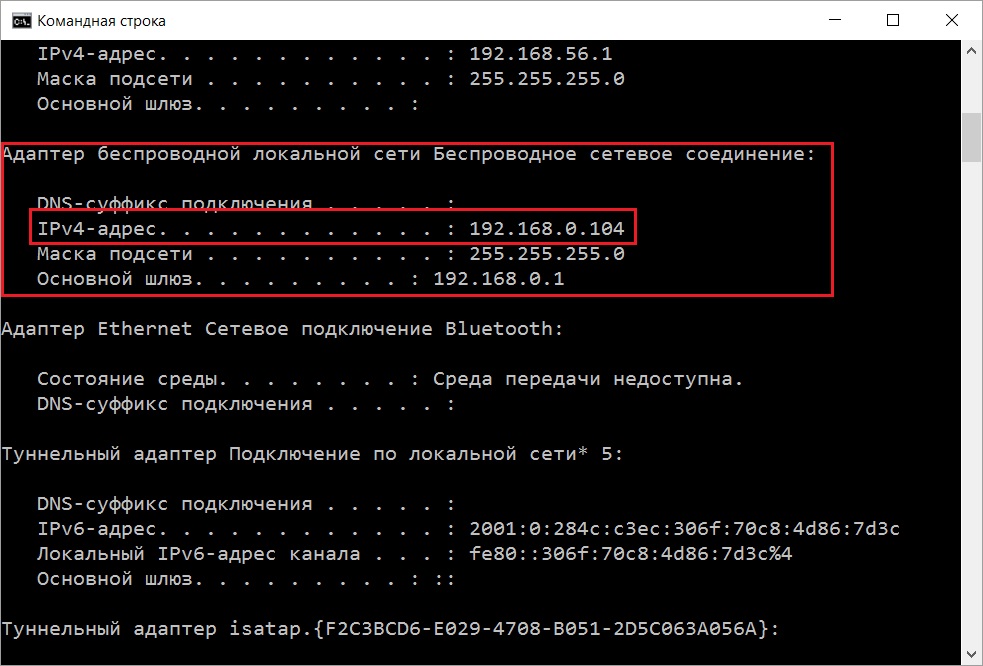 Даже если злоумышленнику удастся перехватить ваш трафик во время его перехода от последнего узла к целевому серверу, на этом этапе будет очень сложно проанализировать ваш исходный IP-адрес.
Даже если злоумышленнику удастся перехватить ваш трафик во время его перехода от последнего узла к целевому серверу, на этом этапе будет очень сложно проанализировать ваш исходный IP-адрес.
3. Используйте прокси
Прокси-сервер обрабатывает ваш интернет-трафик от вашего имени. Прокси-сервер находится перед клиентом или сетью клиентов, пересылая запросы, а также получает и доставляет ответы от серверов. Если вы хотите использовать прокси, вам может потребоваться вручную настроить параметры прокси-сервера на вашем устройстве.
В отличие от VPN, большинство прокси-серверов не шифруют ваш трафик , а также не скрывают ваш IP-адрес от всех, кто может перехватить ваш трафик на пути от вашего устройства к прокси. Прокси-серверы, особенно бесплатные веб-прокси, как правило, менее надежны, чем VPN. Вот почему прокси-серверы лучше всего использовать в качестве быстрого временного решения, а не в качестве долгосрочного плана обеспечения конфиденциальности.
Как прокси скрывает ваш IP-адрес?
Некоторые прокси-серверы могут маскировать ваш IP-адрес поддельным.Вы увидите, как будто вы находитесь в той же стране, что и ваш прокси-сервер. Если вы используете прокси-сервер, чтобы скрыть свой IP-адрес, имейте в виду, что не все прокси-серверы обеспечивают одинаковую защиту.
Прозрачные прокси не скрывают ни ваш IP-адрес, ни использование вами прокси.
Анонимные прокси скрывают ваш IP-адрес, но не использование прокси.
Прокси-серверы с высокой анонимностью (или элитные) скрывают как ваш IP-адрес, так и использование вами прокси.
Некоторые сайты или контентные платформы могут блокировать трафик от известных прокси-серверов, поэтому вам нужно быть осторожным, если вы пытаетесь использовать прокси для доступа к медиа.
Почему я должен скрывать свой IP-адрес?
Ваш IP-адрес идентифицирует вас в Интернете, и в сегодняшнем мире, основанном на данных, ваша онлайн-активность очень важна. Важно скрыть свой IP-адрес, чтобы вы могли восстановить контроль над своей конфиденциальностью, пока вы в сети. Помимо другой конфиденциальной информации, ваш IP может раскрывать ваши покупательские и покупательские привычки, а также ваше физическое местоположение.Так зачем скрывать свой IP? Вам есть что выиграть и не так много потерять.
Важно скрыть свой IP-адрес, чтобы вы могли восстановить контроль над своей конфиденциальностью, пока вы в сети. Помимо другой конфиденциальной информации, ваш IP может раскрывать ваши покупательские и покупательские привычки, а также ваше физическое местоположение.Так зачем скрывать свой IP? Вам есть что выиграть и не так много потерять.
Скрыть свой IP-адрес для анонимного просмотра
Рекламодатели и маркетологи могут отслеживать вас в Интернете и анализировать ваши привычки просмотра с целью более эффективного маркетинга для вас. К сожалению, даже сокрытие вашего IP-адреса не остановит их, потому что отслеживающие файлы cookie также предоставляют эту информацию, поэтому вам следует регулярно удалять файлы cookie из своего браузера.
Чтобы вывести частный просмотр веб-страниц на новый уровень, рассмотрите возможность использования специального частного браузера, такого как Avast Secure Browser.Он включает в себя ряд расширенных функций защиты от отслеживания, которые позволяют вам использовать Интернет, не оставляя за собой никаких подсказок, которые компании и частные лица могут использовать для отслеживания вашей деятельности.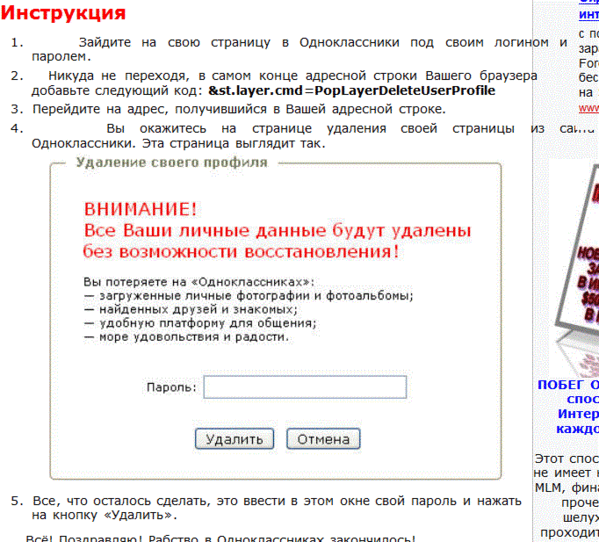
Скрыть свой IP, чтобы защитить свое местоположение
Спрячьте свой IP-адрес за другим IP-адресом в другой части мира, и никто не узнает, где вы на самом деле. Сюда входят веб-сайты и службы, на которых размещается контент с географическим ограничением. Например, если вы путешествуете за границу и хотите получить доступ к фильмам или телешоу, которые доступны только для вашей страны, вы можете использовать VPN или прокси-сервер, чтобы разблокировать этот веб-сайт с ложным IP-адресом в правильном месте.
Сюда входят веб-сайты и службы, на которых размещается контент с географическим ограничением. Например, если вы путешествуете за границу и хотите получить доступ к фильмам или телешоу, которые доступны только для вашей страны, вы можете использовать VPN или прокси-сервер, чтобы разблокировать этот веб-сайт с ложным IP-адресом в правильном месте.
Многие IP-адреса связаны с реальным адресом или, по крайней мере, с общим местоположением. Если вы часто используете ложные IP-адреса для изменения своего местоположения в Интернете, никто не сможет определить, где вы на самом деле находитесь.
Может ли мой IP-адрес действительно быть скрытым?
Хотя скрыть свой IP-адрес от всех невозможно, вы можете добиться эффективного уровня конфиденциальности, достаточного для повседневных нужд. При использовании VPN единственный объект, который может связать вашу онлайн-активность с вашим IP-адресом, — это сам ваш VPN-провайдер. Вот почему так важно выбрать поставщика VPN с надежной репутацией в области безопасности и такого поставщика, который не ведет журналы действий пользователей.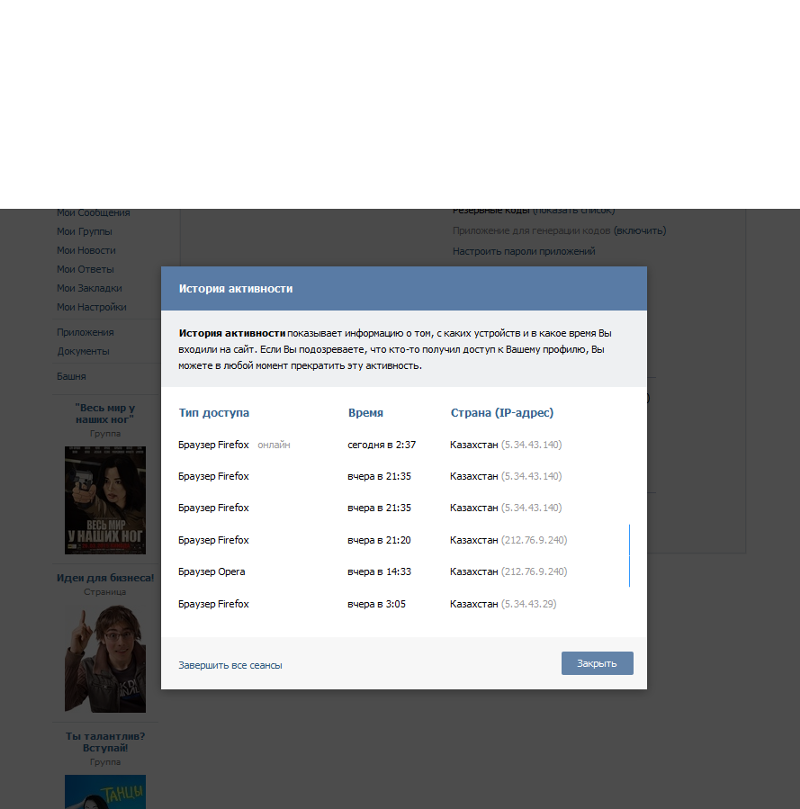
Ваш интернет-провайдер может видеть тип, время и объем трафика, который вы отправляете на сервер VPN, но не узнают подробностей.То же самое и с Tor. Многие прокси-серверы не шифруют ваш трафик, поэтому ваш ISP сможет получить доступ к вашим действиям, если он захочет, пока вы используете прокси. И, как упоминалось ранее, все веб-сайты и службы, которые вы используете при подключении к VPN, будут видеть только IP-адрес VPN, а не ваш.
Основная цель сокрытия вашего IP-адреса — защитить вашу онлайн-активность и местоположение от сторонних наблюдателей: веб-сайтов, рекламодателей, использующих методы отслеживания рекламы, и киберпреступников.Когда ваша безопасность и конфиденциальность находятся под угрозой, важно проявлять инициативу.
Что такое IP-маскирование?
IP-маскировка — это метод сокрытия вашего IP-адреса путем принятия ложного адреса. Вот как работает сокрытие вашего IP-адреса — это два способа обозначить одно и то же. Если вы хотите узнать, как замаскировать свой IP-адрес, вы можете применить методы, описанные в этой статье. В конце концов, — единственный способ скрыть свой IP-адрес и по-прежнему использовать Интернет — это замаскировать его за другим.
В конце концов, — единственный способ скрыть свой IP-адрес и по-прежнему использовать Интернет — это замаскировать его за другим.
Вашему трафику всегда будет нужен IP-адрес в сети, поскольку именно так веб-сайты и службы узнают, кто отправляет запросы и куда отправлять ответы. Клиенты используют IP-адреса для доступа к серверам, а серверы используют IP-адреса для отправки запрошенных данных обратно правильному клиенту.
Эта система запросов и ответов является частью модели TCP / IP, которая определяет, как устройства в Интернете взаимодействуют друг с другом. IP-адреса классифицируются по-разному: IPv4 vs.IPv6: общедоступные и локальные, статические и динамические IP-адреса. Подробнее об IP-адресах здесь.
Простой способ скрыть свой IP-адрес с помощью VPN
Avast SecureLine VPN позволяет скрыть свой IP-адрес, выбрав любой из наших быстрых серверов, расположенных в десятках стран по всему миру. Благодаря надежному шифрованию вашей онлайн-активности и нашей политике отсутствия регистрации вы сможете легко получить доступ к заблокированному контенту, нарушить методы отслеживания и свободно просматривать веб-страницы, с полной уверенностью в своей конфиденциальности в Интернете.


 ru; на IP — будут;
ru; на IP — будут;
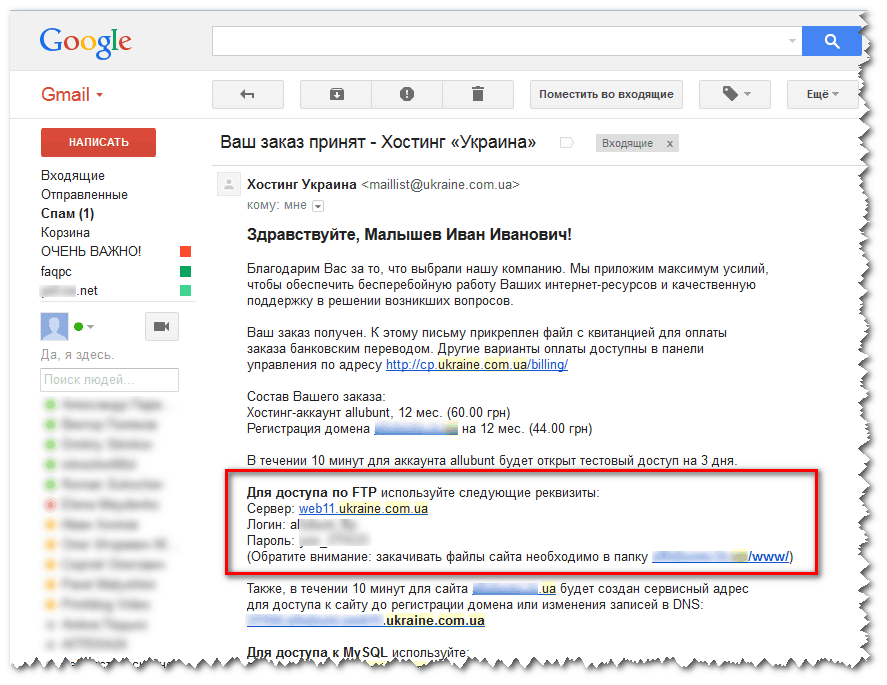
 Обычно это либо расширения браузера, либо специальные веб-сайты, которые работают как браузер в вашем браузере.Они изменяют только IP-адрес для данных, отправляемых в ваш браузер и из него, но не влияют на другие приложения или даже трафик DNS. Если включено шифрование, их иногда называют SSL-прокси.
Обычно это либо расширения браузера, либо специальные веб-сайты, которые работают как браузер в вашем браузере.Они изменяют только IP-адрес для данных, отправляемых в ваш браузер и из него, но не влияют на другие приложения или даже трафик DNS. Если включено шифрование, их иногда называют SSL-прокси.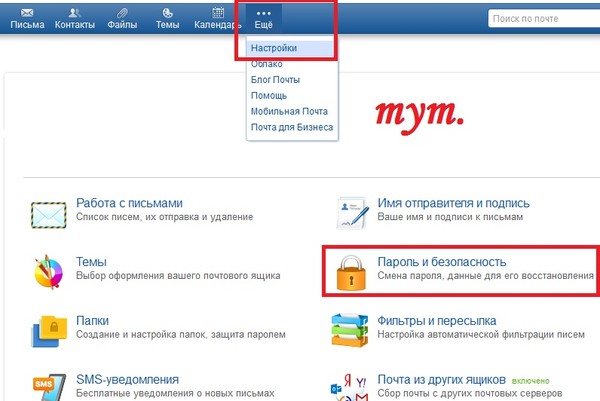 Установите для кнопки IPv4 значение Вкл. После этого вы сможете изменить свой частный IP-адрес.
Установите для кнопки IPv4 значение Вкл. После этого вы сможете изменить свой частный IP-адрес. Выберите сеть, настройки которой хотите изменить, затем выберите «Свойства ».
Выберите сеть, настройки которой хотите изменить, затем выберите «Свойства ». 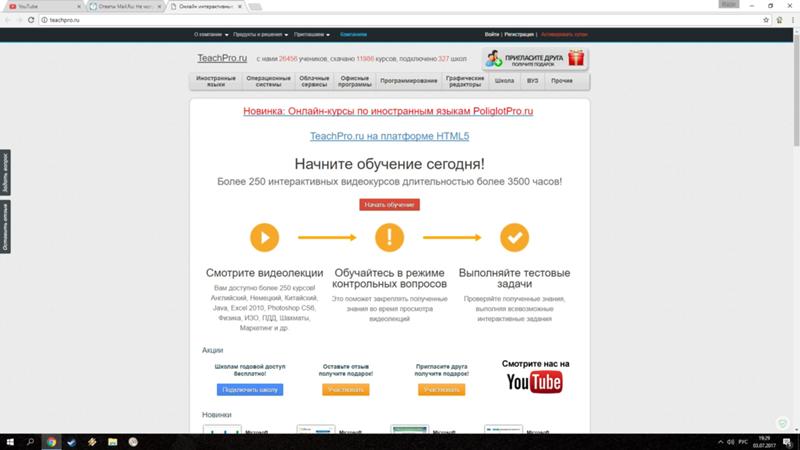

 1, нажмите кнопку Пуск , начните вводить Просмотреть сетевые подключения , а затем выберите Просмотреть сетевые подключения в списке.
1, нажмите кнопку Пуск , начните вводить Просмотреть сетевые подключения , а затем выберите Просмотреть сетевые подключения в списке.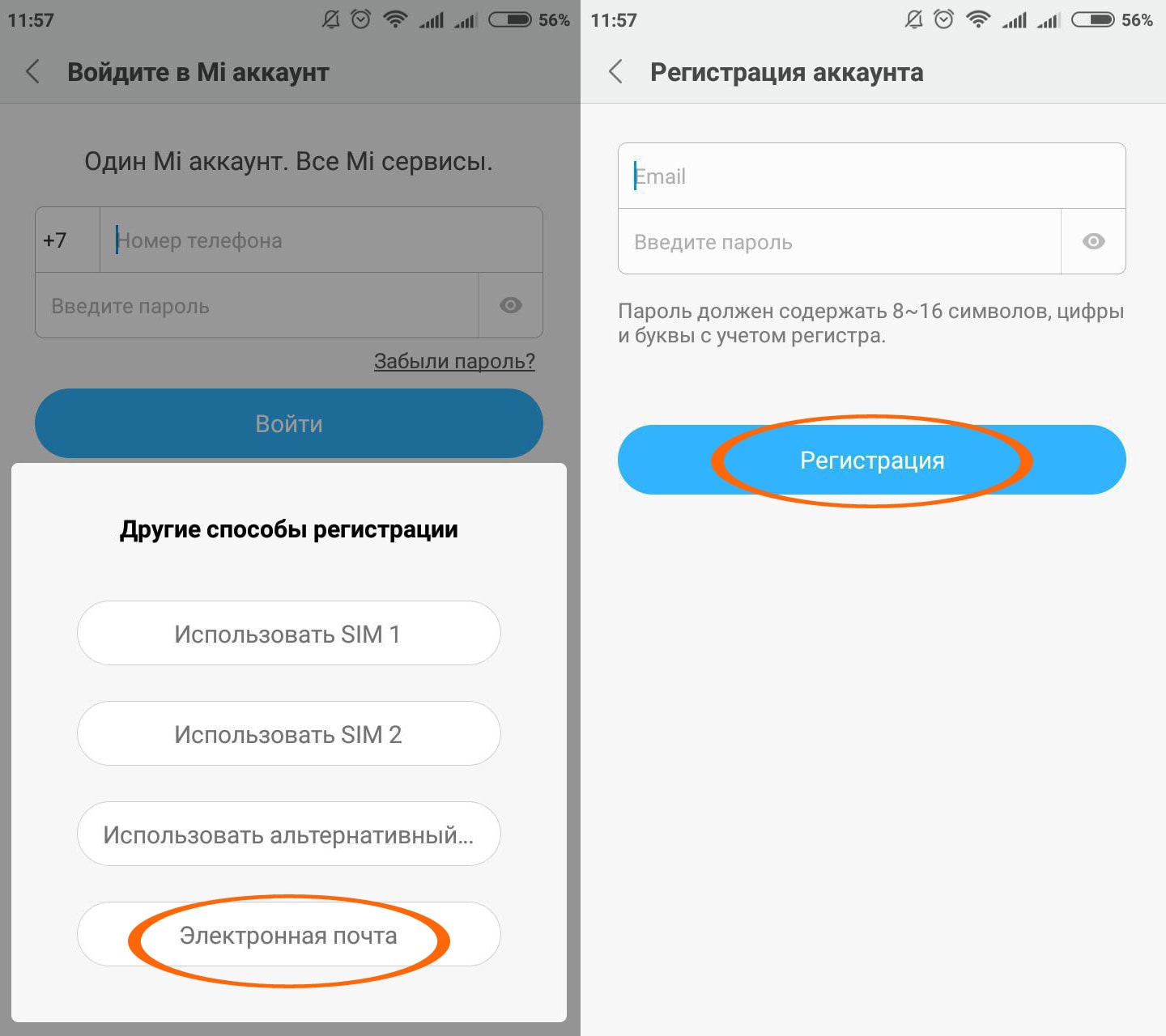
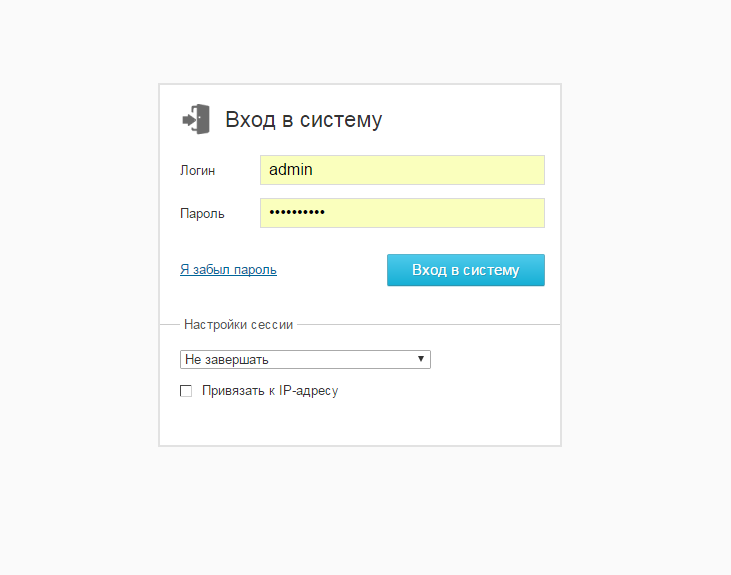
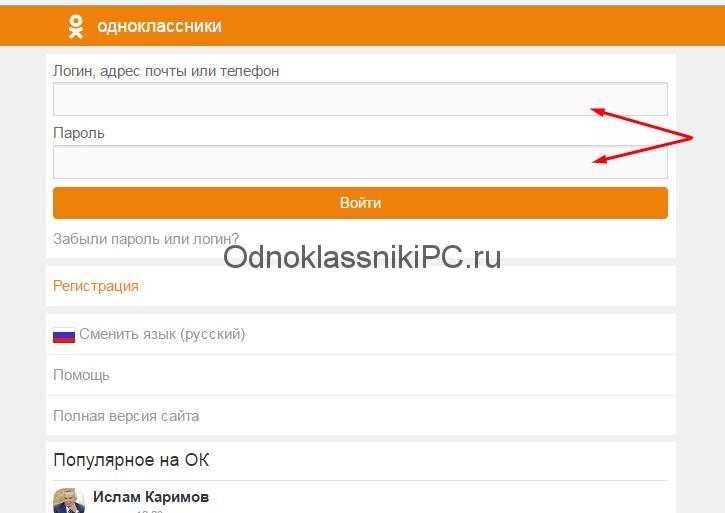
Добавить комментарий